Page 1

РУКОВОДСТВО ПОЛЬЗОВАТЕЛЯ
UM_H4Black_RU_REVB_01.indd 2-1 29.09.2014 16:40:58
Page 2
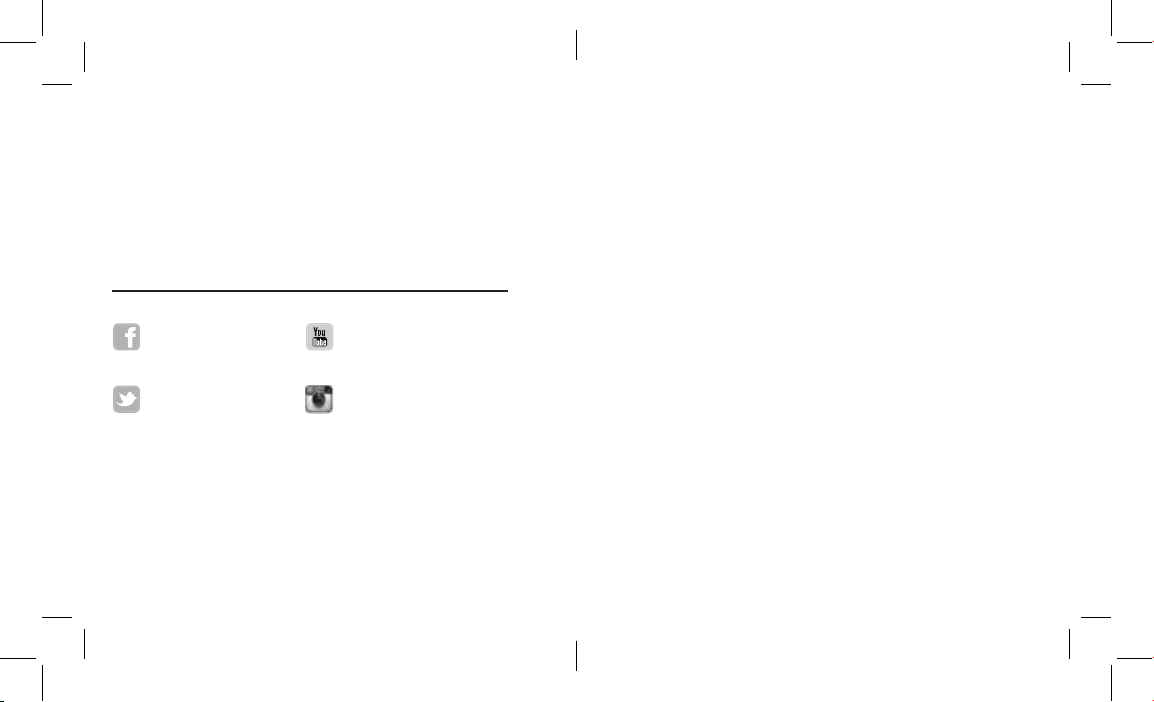
2 3
/ Присоединяйтесь к движению GoPro
facebook.com/GoPro youtube.com/GoPro
twitter.com/GoPro instagram.com/GoPro
Чтобы загрузить руководство пользователя на других
языках, посетите gopro.com/support.
UM_H4Black_RU_REVB_01.indd 2-3 29.09.2014 16:40:58
Page 3
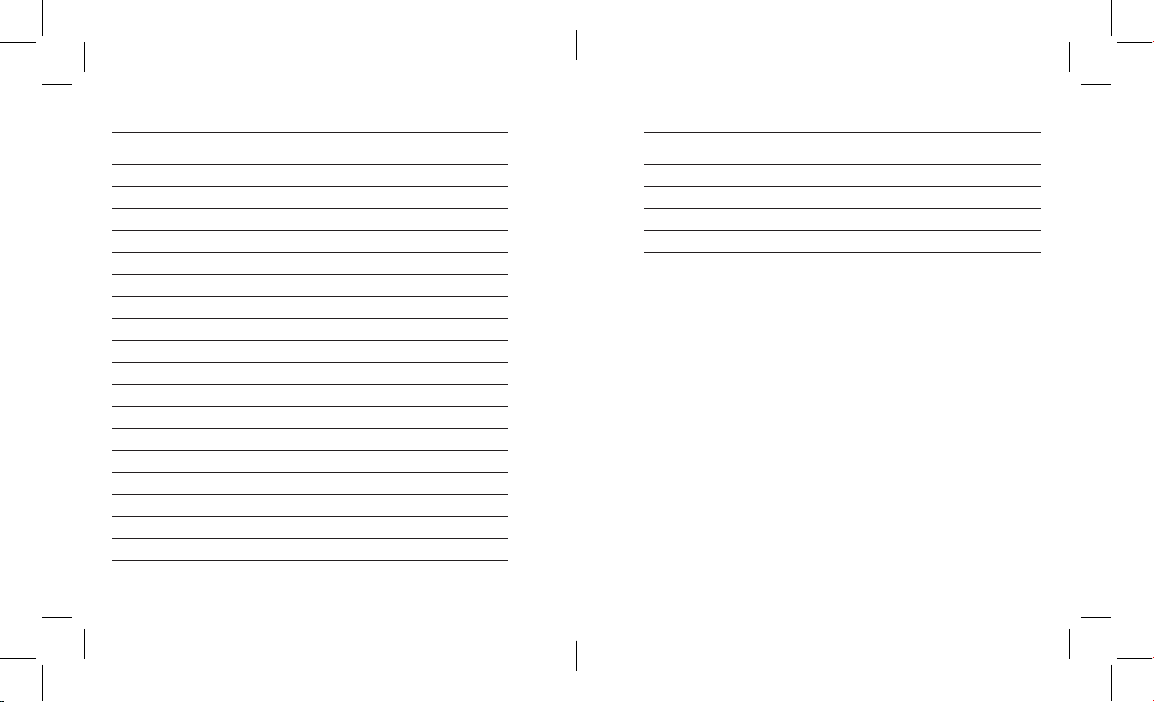
4 5
/ Содержание / Содержание
Дополнительные крепления и аксессуары 6
Основные сведения 8
Начало работы 10
Экран состояния камеры 15
Значки камеры 16
Меню видеокамеры 18
Режимы видеокамеры 20
Меню настроек навигации 21
Режим видеосъемки 22
Режим фотосъемки 36
Режим серийной съемки 40
Режим воспроизведения 47
Режим настройки 50
Соединение с приложением GoPro 58
Передача файлов на компьютер 59
Protune
TM
60
Аккумуляторная батарея 66
Важные сообщения 72
Корпус видеокамеры 74
Использование креплений 79
Часто задаваемые вопросы 82
Служба поддержки 84
Товарные знаки 84
Нормативная информация 84
UM_H4Black_RU_REVB_01.indd 4-5 29.09.2014 16:40:58
Page 4
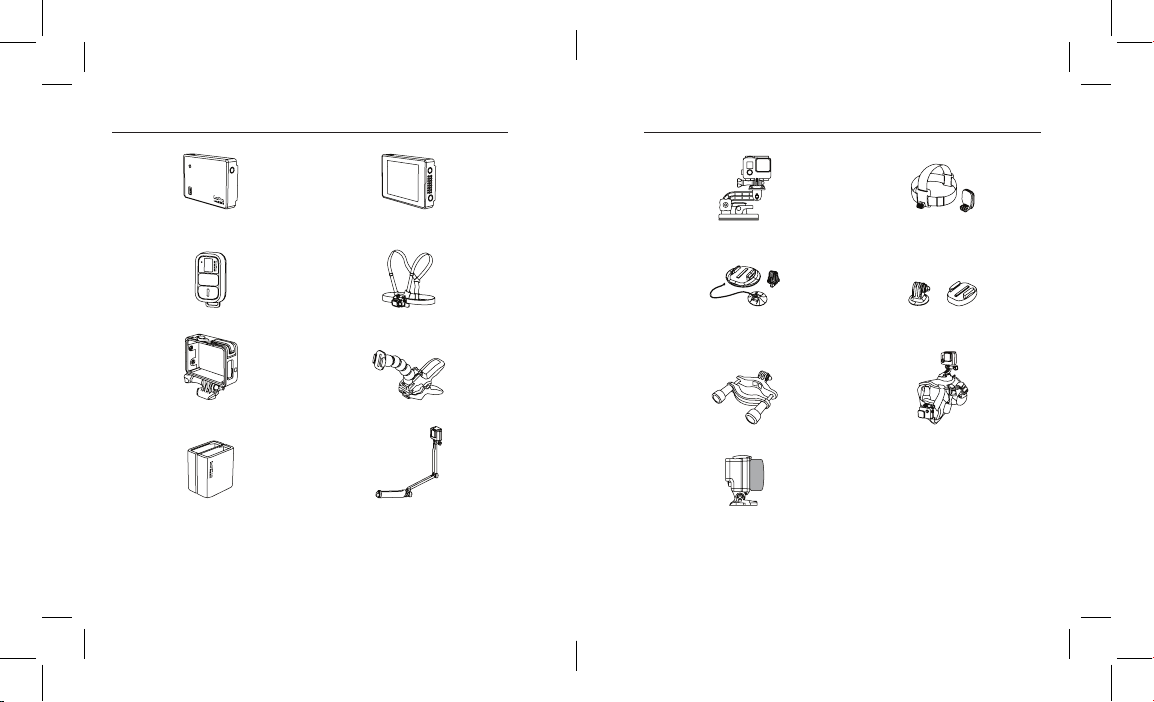
6 7
Дополнительные крепления и аксессуары
Внешняя аккумуляторная батарея
BacPac™
Жидкокристаллический сенсорный
экран LCD Touch BacPac™
Пульт дистанционного управления Крепление на грудь
Крепление-рамка Крепление-прищепка
Зарядное устройство для двух
аккумуляторных батарей HERO4 Монопод-штатив
/ Wear lt. Mount it Love It
™
Набор креплений на присоске
Крепление на голову +
крепление-клипса на одежду
Крепление на доску
для серфинга/вейка Набор креплений на штатив
Крепление на трубу/раму Крепление-упряжка для собак
Подробнее
на сайте gopro.com.
Поплавок
UM_H4Black_RU_REVB_01.indd 6-7 29.09.2014 16:41:00
Page 5
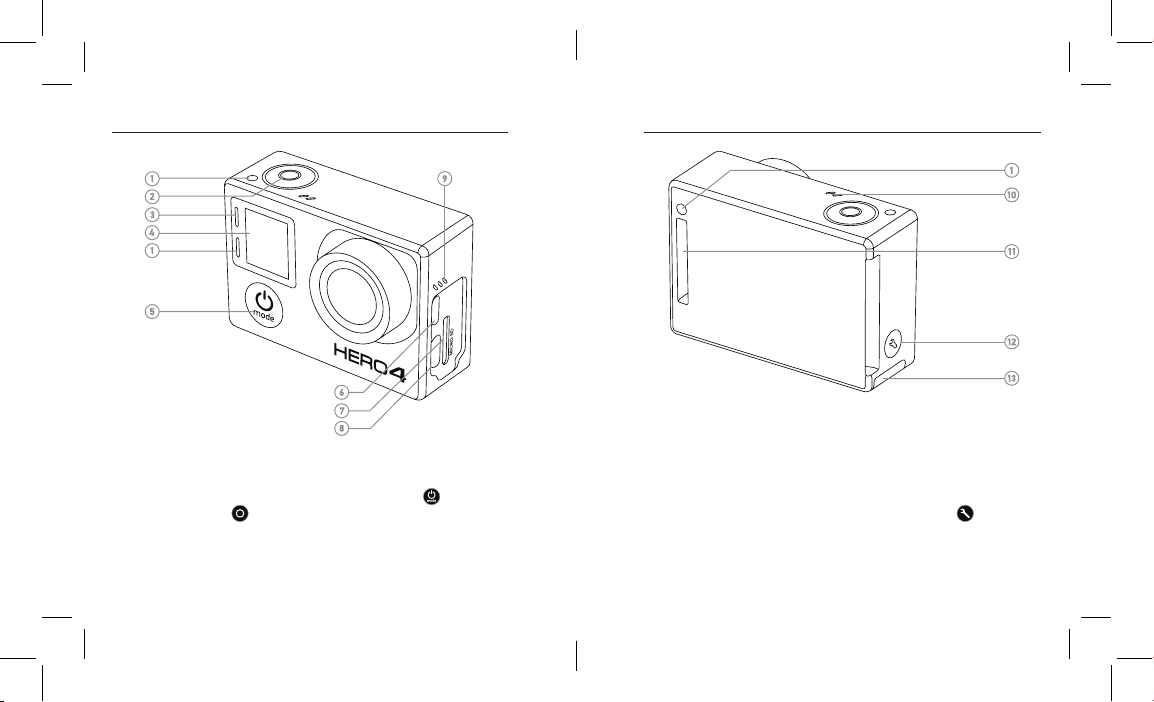
8 9
/ Основные сведения / Основные сведения
1. Индикатор состояния
видеокамеры (красный)
2. Кнопка «Затвор/Выбор»
(Shutter/Select) [
]
3. Индикатор состояния
беспроводной сети (голубой)
4. Экран состояния
видеокамеры
5. Кнопка «Включение/Режим»
(Power/Mode) [
]
6. Порт для microHDMI (без
кабеля в комплекте)
7. Слот для карты microSD (без
карты microSD в комплекте)
8. Порт мини-USB (поддержка
композитного кабеля
переменного тока/
переходника 3,5 мм для
стереомикрофона; не входят
в комплект поставки)
9. Устройство звуковой
сигнализации
10. Микрофон
11. Порт HERO
12. Кнопка «Настройка/Метки»
(Settings/Tag) [
]
13. Крышка аккумуляторного
отсека
UM_H4Black_RU_REVB_01.indd 8-9 29.09.2014 16:41:00
Page 6
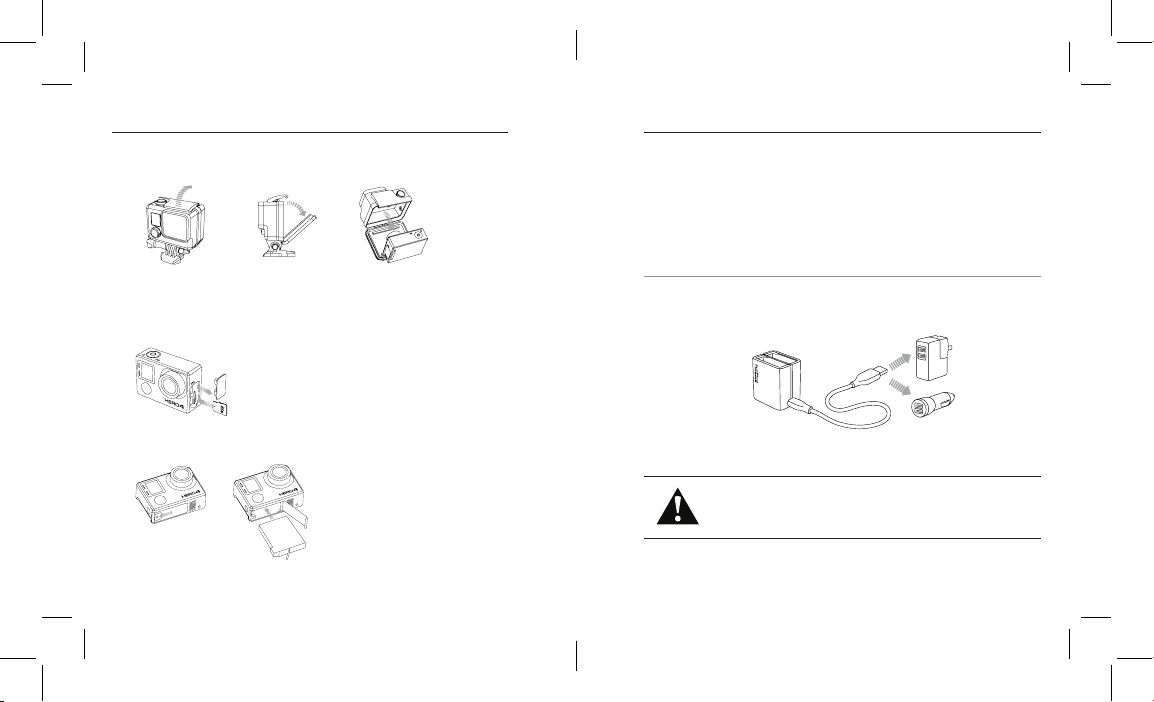
10 11
/ Начало работы / Начало работы
ЗАРЯДКА АККУМУЛЯТОРНОЙ БАТАРЕИ
1. Извлеките камеру из корпуса.
2. Извлеките боковую крышку и вставьте карту памяти microSD,
microSDHC или microSDXC (продаются отдельно) в слот для
карты памяти. Необходимо использовать карту памяти microSD
класса Class 10 или UHS-1.
3. Откройте нижнюю крышку и установите аккумуляторную батарею, после чего закройте крышку.
4. Зарядите батарею, подсоединив камеру к компьютеру с помощью комплектного USB-кабеля. На экране состояния камеры
появится значок зарядки. После окончания зарядки появится
значок полностью заряженной батареи.
Комплектная литий-ионная батарея поставляется частично заряженной. Камеру можно использовать без предварительной полной
зарядки батареи.
PRO-СОВЕТ: C зарядным устройством для двух аккумуляторных батарей Dual Battery Charger вы можете заряжать батарею, вытащив
ее из камеры. Подробнее на gopro.com.
Для получения более подробной информации о батарее см. раздел
Аккумуляторная батарея.
ВНИМАНИЕ! Используйте GoPro с осторожностью. Всегда
адекватно оценивайте окружающую обстановку, чтобы избежать травм. При использовании камеры соблюдайте местное
законодательство.
UM_H4Black_RU_REVB_01.indd 10-11 29.09.2014 16:41:01
Page 7
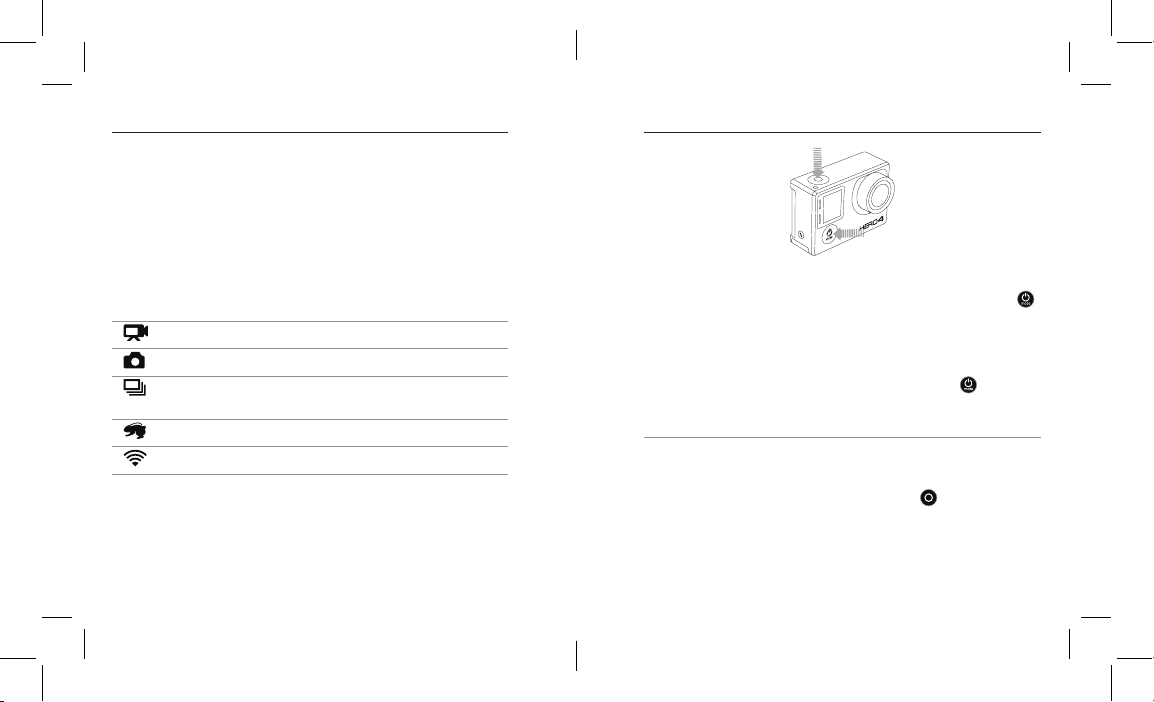
12 13
/ Начало работы / Начало работы
ОБНОВЛЕНИЕ ПРОГРАММНОГО ОБЕСПЕЧЕНИЯ КАМЕРЫ
Для оптимальной производительности и использования последних
возможностей камеры HERO4 всегда используйте последнюю версию программного обеспечения. Обновить программное обеспечение камеры вы можете через приложение GoPro App, GoProsoware
или на сайте gopro.com/getstarted.
НАСТРОЙКИ КАМЕРЫ ПО УМОЛЧАНИЮ
При включении камера HERO4 Black имеет следующие настройки
по умолчанию:
Видео 1080p30 SuperView
Фото 12 мп, широкоугольный формат (FOV)
Серийная съемка Режим Burst (Серийная съемка)
(30 фотографий в секунду)
Быстрая съемка Выкл.
Беспроводные сети Выкл.
Для изменения настроек Видео или Фото см. разделы Настройки
видео и Настройки фото.
ВКЛЮЧЕНИЕ/ВЫКЛЮЧЕНИЕ
Включение
Один раз нажмите кнопку Включение/Режим (Power/Mode) [
].
Индикатор состояния камеры (красный) мигнет три раза, и прозвучат три звуковых сигнала. Если на экране состояния камеры отображается информация, то камера включена.
Выключение
Нажмите и удерживайте кнопку Включение/Режим [
] в течение
двух секунд. Индикатор состояния камеры (красный) мигнет несколько раз, и прозвучат семь звуковых сигналов.
PRO-совет: ес ли ка мер а вы клю чена и вк люч ена функ ция Qui kCap tur e,
вы можете начать записывать видео или включить режим интервальной фотосъемки (Time Lapse) сразу после включения камеры, просто
нажав кнопку Затвор/Выбор (Shutter/Select) [
]. Для съемки видео нажмите один раз, для включения режима интервальной фотосъемки (Time Lapse) нажмите и удерживайте в течение двух секунд.
Нажмите еще раз для прекращения записи и выключения камеры.
Для получения более подробной информации см. раздел Быстрая
съемка в Режиме настройки.
UM_H4Black_RU_REVB_01.indd 12-13 29.09.2014 16:41:02
Page 8
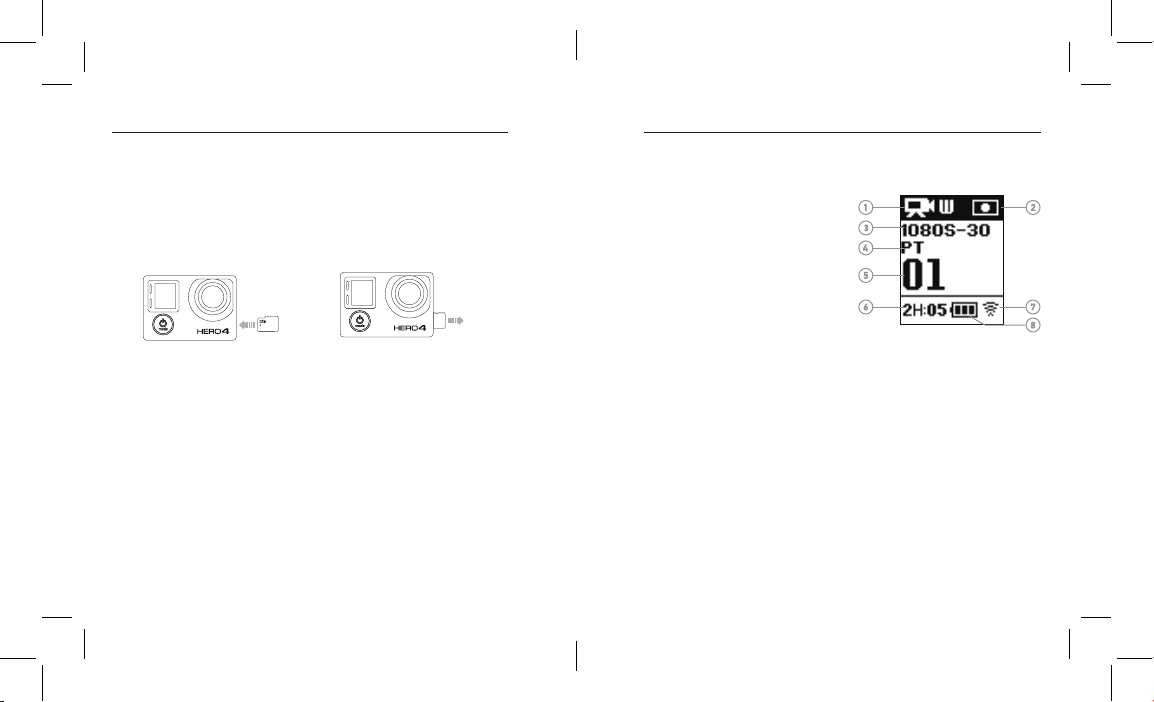
14 15
/ Начало работы / Экран состояния видеокамеры
УСТАНОВКА + ИЗВЛЕЧЕНИЕ КАРТЫ ПАМЯТИ MICROSD
Камера HERO4 Black совместима с картами памяти microSD,
microSDHC и microSDXC на 4, 8, 16, 32 и 64 ГБ (продаются отдельно). Рекомендуется использовать карту microSD класса Class 10 или
UHS-1. GoPro рекомендует использовать фирменные карты памяти
для максимальной надежности при высокой вибрации.
Установка карты microSD
Установите карту памяти в
слот этикеткой к передней
части камеры.
Когда карта полностью
установлена, она защелкнется
на своем месте.
Извлечение карты microSD
Ногтем слегка нажмите на
край карты памяти.
Карта выскочит достаточно
далеко, для того чтобы ее
извлечь.
ПРИМЕЧАНИЕ. При работе с картой памяти соблюдайте осторожность. Избегайте попадания жидкостей, пыли и мусора. В качестве
предосторожности перед установкой/удалением карты памяти выключите камеру. Следуйте инструкциям производителя по допустимым температурным режимам.
/ Экран состояния
видеокамеры
Камера HERO4 Black оснащена экраном состояния, на котором отображается следующая информация о режимах и настройках:
1. Режимы / угол обзора
(FOV) камеры
2. Настройки камеры
3. Разрешение / кадр/с
(кадров в секунду)
4. Режим Protune
5. Количество отснятых
файлов
6. Время / Память / Файлы
7. Беспроводные сети
8. Заряд батареи
Примечание. Значки, которые появляются на экране состояния камеры, могут различаться в зависимости от режима.
UM_H4Black_RU_REVB_01.indd 14-15 29.09.2014 16:41:02
Page 9
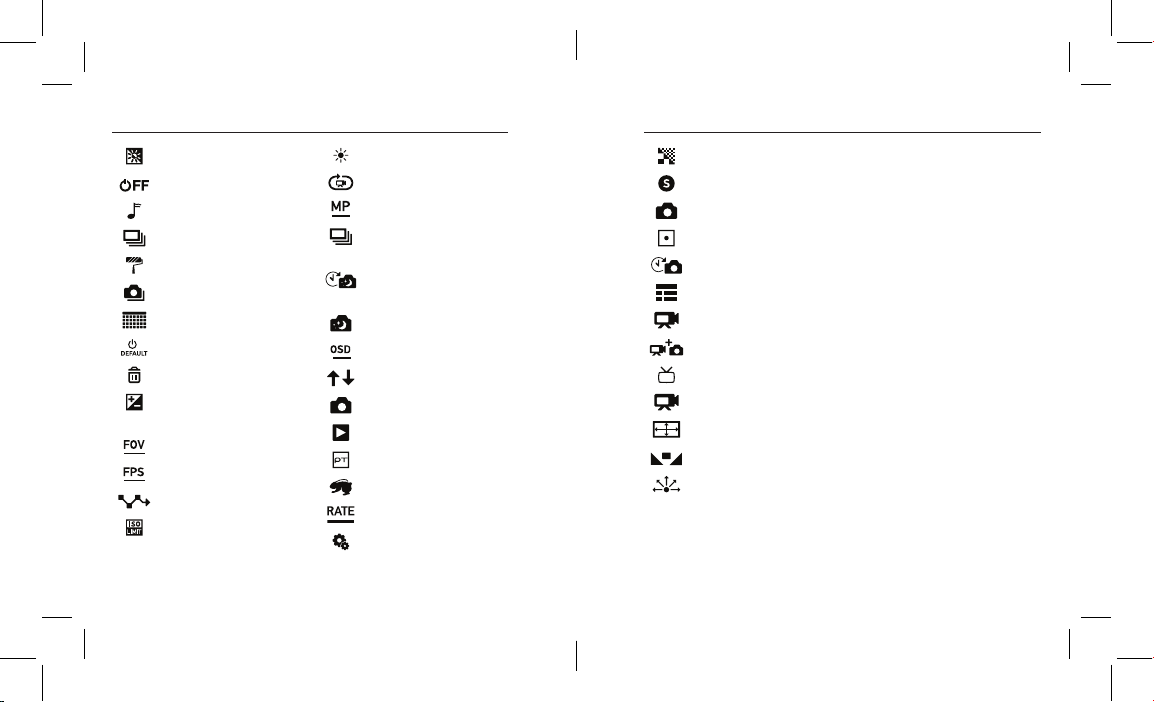
16 17
/ Значки камеры / Значки камеры
Авт. слабое освещение
Автовыкл.
Звуковые сигналы
Серийная съемка
Цвет
Непрерывная съемка
Дата/Время
Режим по умолчанию
Удалить
Компенсация
экспозиции
Угол обзора
Кадров в секунду
Интервал
ISO
Световые индикаторы
Циклическая запись
Мегапиксели
Режим серийной
съемки
Ночная интервальная
съемка
Ночное фото
Экранная индикация
Ориентация
Режим фото
Режим воспроизведения
Режим Protune
Быстрая съемка
Показатель
Режим настроек
Контраст
Выдержка
Одиночное фото
Точечный экспозамер
Замедленная съемка
Сенсорный дисплей
Видео
Видео + Фото
Формат видео
Режим видео
Разрешение видео
Баланс белого
Беспроводные сети
UM_H4Black_RU_REVB_01.indd 16-17 29.09.2014 16:41:06
Page 10
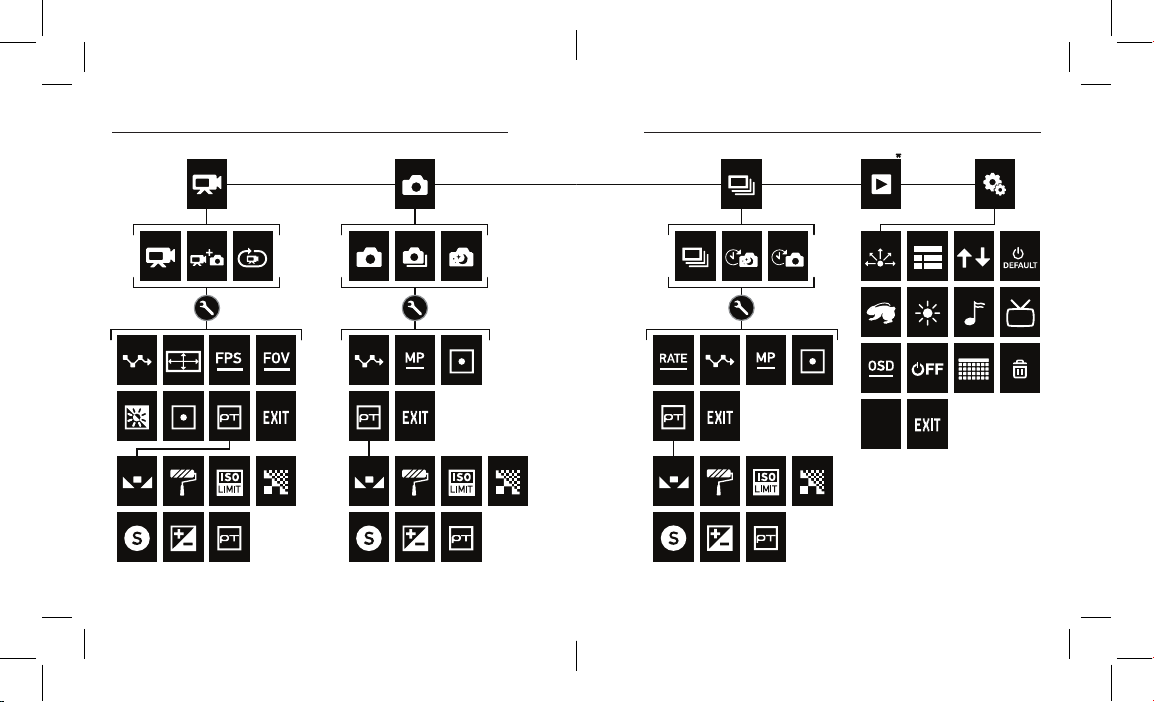
18 19
/ Меню камеры / Меню камеры
*Значок воспроизведения появляется, только если камера подключена к
телевизору или сенсорному дисплею BacPac (продается отдельно)
Camera
Reset
UM_H4Black_RU_REVB_01.indd 18-19 29.09.2014 16:41:07
Page 11
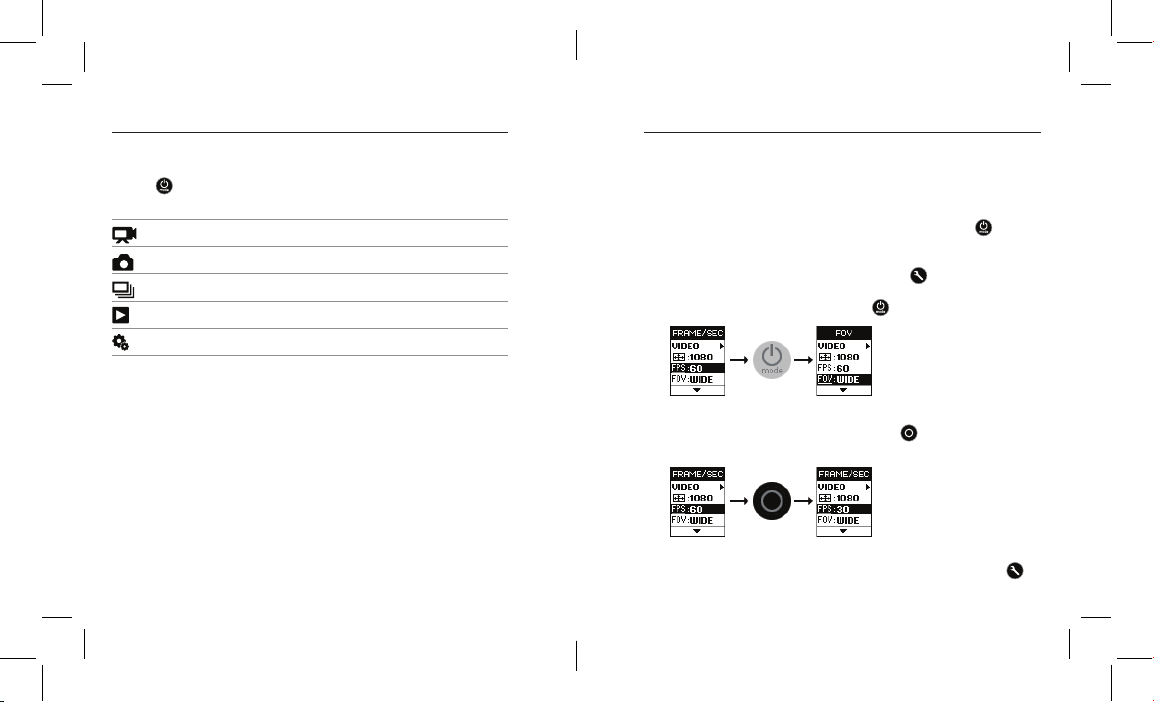
20 21
/ Режимы камеры / Навигация в меню настроек
В камере HERO4 есть несколько режимов съемки. Для переключения между режимами нажмите кнопку Включение/Режим (Power/
Mode) [
]
Режимы:
Видео Запись видео
Фото Съемка одной фотографии
Серийная съемка Съемка серии фотографий
Воспроизведение Воспроизведение видео и фото
Настройка Установка основных настроек камеры
/ Навигация в меню
настроек
Для каждого режима существует свое меню настроек.
НАВИГАЦИЯ ПО МЕНЮ НАСТРОЕК
1. Убеди тесь , чт о ка мера нах одитс я в нужно м ре жиме . Ес ли н а эк ра-
не состояния камеры не появился значок выбранного режима,
нажмите кнопку Включение/Режим (Power/Mode) [
] до его
появления.
2. Чтобы открыть меню настроек для выбранного режима, нажмите
кнопку Настройки/Метки (Settings/Tag) [
].
3. Для перемещения между настройками используйте кнопку
Включение/Режим (Power/Mode) [
].
4. Для перемещения между опциями в настройке используйте
кнопку Затвор/Выбор (Shutter/Select) [
]. Чтобы выбрать оп-
цию, оставьте ее выделенной при переходе на другой экран.
5. Для перехода на предыдущий экран или выхода из меню на-
строек нажмите кнопку Настройки/Метки (Settings/Tag) [
].
UM_H4Black_RU_REVB_01.indd 20-21 29.09.2014 16:41:07
Page 12
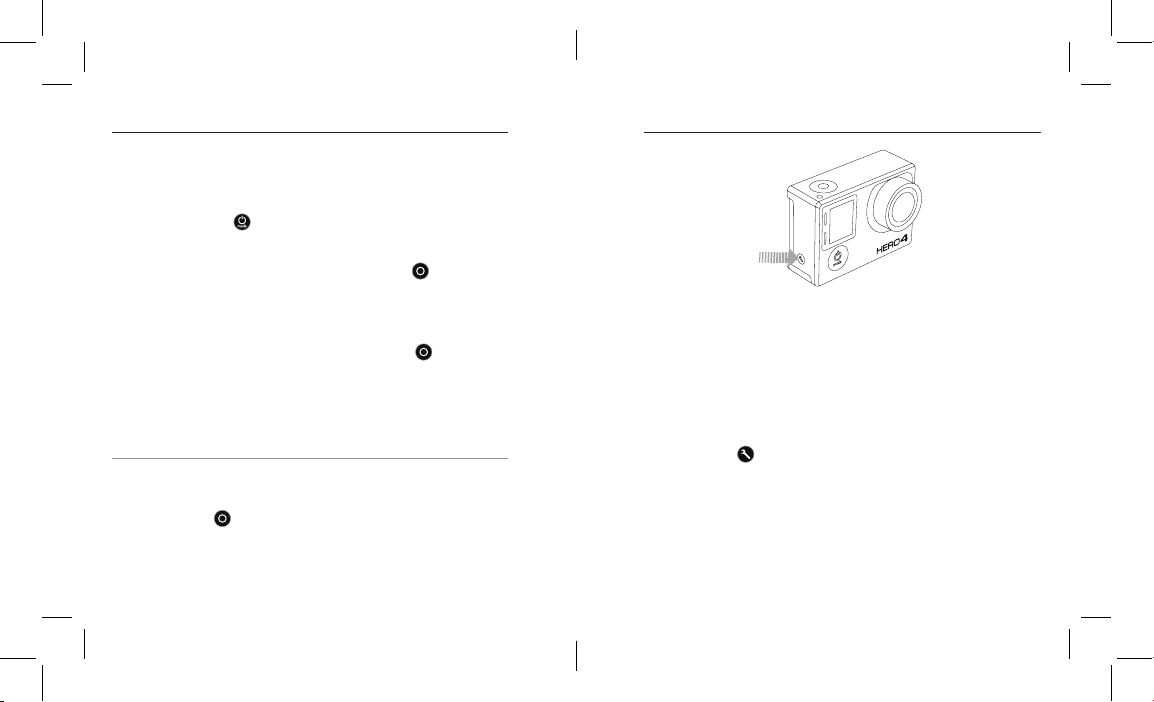
22 23
/ Режим видео / Режим видео
СЪЕМКА ВИДЕО
Перед съемкой видео убедитесь, что камера находится в режиме
Видео (Video). Если значок Видео (Video) не появился в левом
верхнем углу экрана состояния, нажмите кнопку Включение/Ре-
жим (Power/Mode) [
] до его появления.
Начало записи
Нажмите кнопку Затвор/Выбор (Shutter/Select) [
]. Камера подаст один звуковой сигнал, и во время записи будет мигать индикатор состояния камеры (красный).
Окончание записи
Нажмите кнопку Затвор/Выбор (Shutter/Select) [
]. Индикатор
состояния камеры (красный) мигнет три раза, и прозвучат три звуковых сигнала.
Запись автоматически прекратится, если карта памяти заполнена
или батарея разряжена. Видео будет сохранено до выключения
камеры.
PRO-совет: если камера выключена и включена функция
QuikCapture (быстрая съемка), вы можете начать запись видео сразу после включения камеры, просто нажав кнопку Затвор/Выбор
(Shutter/Select) [
]. Нажмите еще раз для прекращения записи и
выключения камеры. Для получения более подробной информации
см. раздел Режим настройки.
УСТАНОВКА МЕТОК HILIGHT
Вы можете отметить особенные моменты в вашем видео с помощью
меток HiLight. С помощью меток HiLight вы сможете легко найти лучшие моменты и поделиться ими. Добавлять метки в камере
можно через приложение GoPro App или устройство удаленного
управления (Smart Remote) (продаются отдельно).
Добавление метки HiLight
Во время записи видео нажмите кнопку Настройки/Метки
(Settings/Tag) [
].
UM_H4Black_RU_REVB_01.indd 22-23 29.09.2014 16:41:07
Page 13
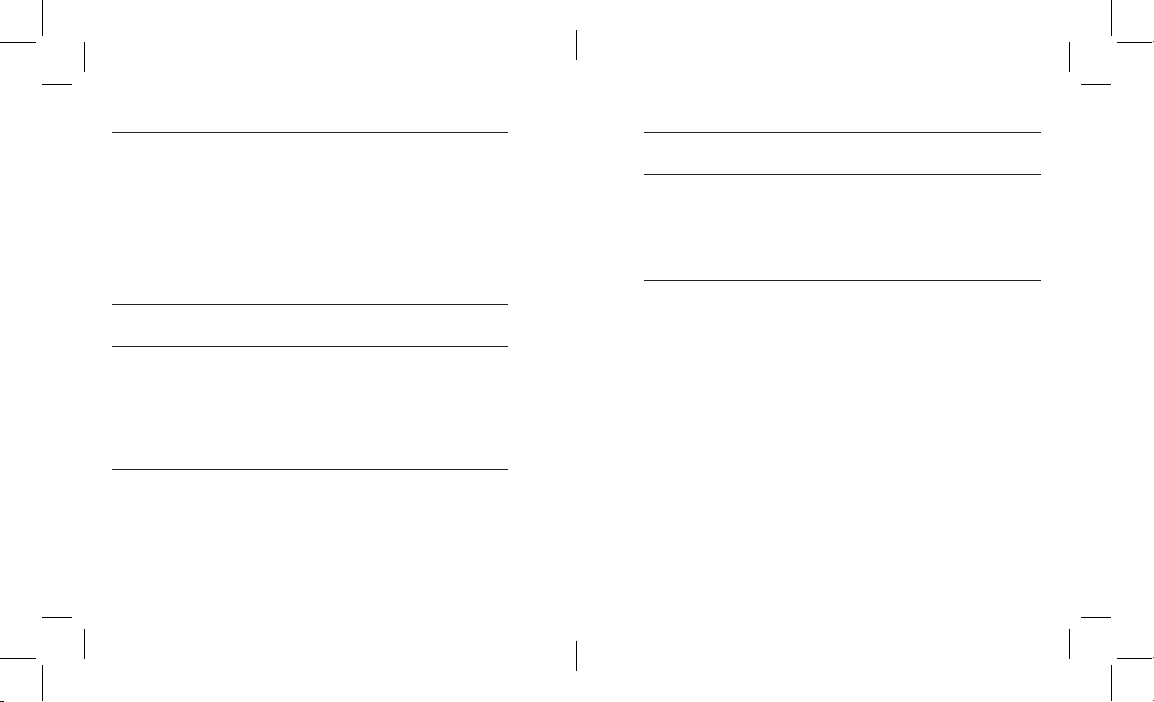
24 25
/ Режим видео / Режим видео
НАСТРОЙКИ ВИДЕО
Для получения более подробной информации об изменении следующих настроек см. раздел Меню настроек навигации.
Для режима Видео (Video) доступны три режима съемки.
Выбранный режим съемки определяет настройки режима Видео
(Video), которые появляются в меню.
Режим съемки Описание
Видео (Video)
(по умолчанию)
Съемка видео.
Видео + Фото
(Video + Photo)
Одновременная съемка и фото и видео. Мож-
но поставить камеру в режим съемки фото
через выбранные интервалы времени в про-
цессе видеосъемки. Для получения более
подробной информации см. раздел Видео +
Фото Интервалы (Video + Photo Intervals) в
этом разделе.
Режим съемки Описание
Режим
циклической
записи (Looping)
Позвольте себе непрерывно записывать
видео и сохранять только лучшие моменты. Позволяет сохранить место на карте
microSD. Вам необходимо выбрать интервал. Режим циклической записи доступен
только при неактивном режиме Protune
™.
PRO-совет: создавайте невероятное GoPro-видео с бесплатными
программами от GoPro. Для получения более подробной информации о том, как загрузить программы, см. на сайте gopro.com/
getstarted.
UM_H4Black_RU_REVB_01.indd 24-25 29.09.2014 16:41:07
Page 14
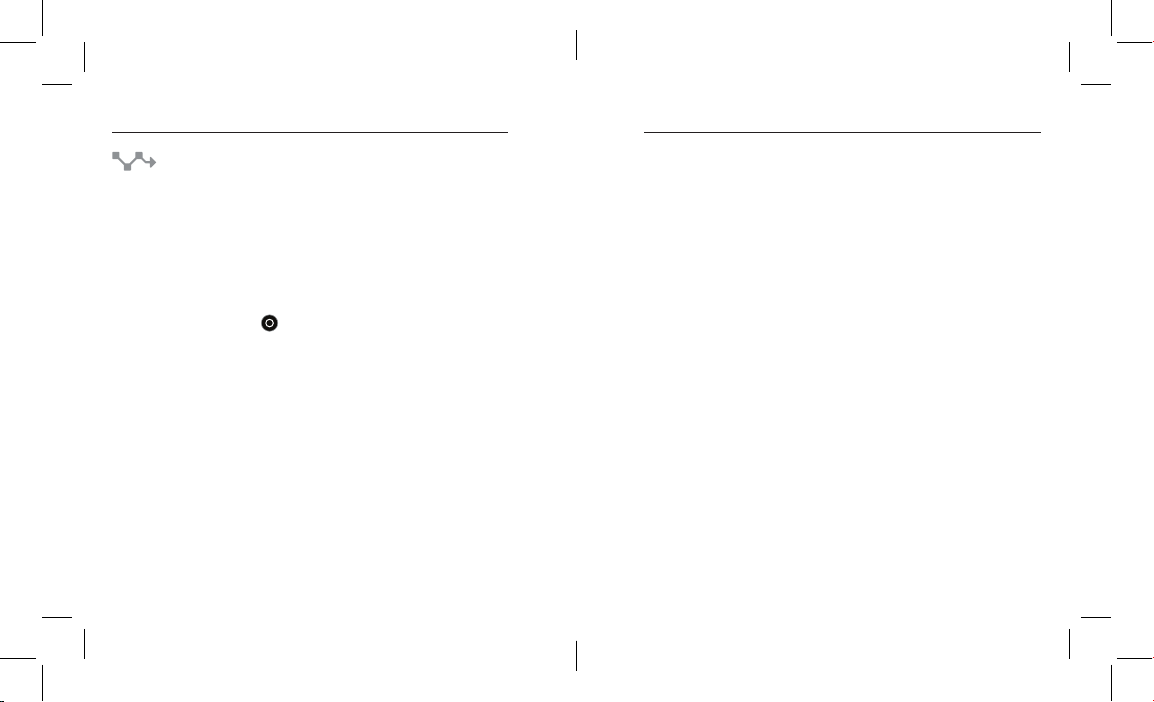
26 27
/ Режим видео / Режим видео
ИНТЕРВАЛЫ
Настройка интервалов применяется в циклическом режиме
(Looping) и в режиме «Видео + Фото» (Video + Photo). С помощью
интервалов задается время между съемками кадров.
Интервалы циклической съемки (Looping)
Для циклической съемки (Looping) доступны интервалы в 5, 20, 60
и 120 минут. Например, если вы выбираете 5-минутный интервал, то
после окончания записи сохранятся только предыдущие пять минут
Если по окончании пяти минут съемки вы не нажали кнопку Затвор/
Выбор (Shutter/Select) [
] для остановки съемки и сохранения,
то камера начнет запись нового пятиминутного видео поверх предыдущего.
В качестве интервала можно выбрать также видео максимальной
продолжительности. При включенной опции камера будет записывать видео до полного заполнения карты памяти, затем будет записывать поверх имеющегося содержимого.
PRO-совет: на карту памяти записываются многоуровневые файлы,
что позволяет записывать поверх небольших фрагментов во время циклической записи видео. При просмотре на компьютере вы
увидите отдельные файлы за каждый отрезок времени. С помощью
программ GoPro для объединения видео вы сможете объединить
файлы в один видеофайл.
Интервалы для режима «Видео + Фото» (Video + Photo)
Для режима «Видео + Фото» (Video + Photo) доступны интервалы
5–60 секунд. Качество фото зависит от выбранного разрешения видео и угла обзора.
UM_H4Black_RU_REVB_01.indd 26-27 29.09.2014 16:41:07
Page 15

28 29
/ Режим видео / Режим видео
ПАРАМЕТРЫ РАЗРЕШЕНИЯ ВИДЕО, ЧАСТОТЫ КАДРОВ
И УГЛА ОБЗОРА
Камера HERO4 Black предлагает следующие параметры разрешения.
Разрешение
видео
NTSC/
PAL
Угол обзора Разрешение экрана
4K
30/25
24/24
Сверхширокий 3840x2160, 16:9
4K SuperView 24/24 Сверхширокий 3840x2160, 16:9
2,7K
48/50
30/25
24/24
Сверхширокий
Средний
2704x1520, 16:9
2,7K SuperView 30/25 Сверхширокий 2704x1520, 16:9
2,7K 4:3 30/25 Сверхширокий 2704x2028, 4:3
1440p
80/80
60/50
48/48
30/25
24/24
Сверхширокий 1920x1440, 4:3
1080p
120/120
90/90
Сверхширокий
Узкий
1920x1080, 16:9
Разрешение
видео
NTSC/
PAL
Угол обзора Разрешение экрана
1080p
60/50
48/48
30/25
24/24
Сверхширокий
Средний
Узкий
1920x1080, 16:9
1080p SuperView
80/80
60/50
48/48
30/25
24/24
Сверхширокий 1920x1080, 16:9
960p
120/120
60/50
Сверхширокий
1280x960, 4:3
720p
120/120
60/50
30/25
Сверхширокий
Средний
Узкий
1280x720, 16:9
720p SuperView
120/120
60/50
Сверхширокий 1280x720, 16:9
WVGA 240/240 Сверхширокий
848x480, 16:9
UM_H4Black_RU_REVB_01.indd 28-29 29.09.2014 16:41:08
Page 16

30 31
/ Режим видео / Режим видео
Высокопроизводительные режимы видеосъемки
и температура камеры
Камера HERO4 Black позволяет выбрать уникальные режимы видеосъемки: 4K 30/24, 2.7K 50, 1440p80, 1080p120/90 и
960p120. При работе камеры в данных режимах возможен нагрев камеры и потребление большего количества энергии.
При работе камеры в этих режимах при повышенной температуре
с приложениями GoPro App или с аксессуарами BacPac возможен
еще больший нагрев камеры и потребление энергии.
Если камера становится слишком горячей, рекомендуется выключить ее, чтобы предотвратить перегрев. При перегреве могут быть
недоступны некоторые функции и может случиться следующее:
• Приложение GoPro App отключится, но видео будет продолжать записываться до выключения камеры (если используется
удаленное управление GoPro, то устройство останется подключенным).
• Камера выключится (приложение GoPro App отключится, камера прекратит запись видео и сохранит его, а также появится
значок температуры).
Для управления камерой при высокой температуре рекомендуется
использовать устройство удаленного управления GoPro, а не приложение GoPro App.
Если камера слишком нагрелась и автоматически выключилась,
дайте ей остыть, перед тем как использовать снова. Чтобы увеличить время записи, сократите время использования функций, которые потребляют много энергии, таких как приложение GoPro App
или сенсорный дисплей BacPac.
Разрешение
видео Эффективное использование
4K Потрясающее видео высокого разрешения при профес-
сиональной съемке в условиях низкой освещенности.
8-мегапиксельное видео. Рекомендуется использовать
при установке камеры на штатив или при съемке в неподвижном положении.
4K SuperView Эффект SuperView создает потрясающий эффект присут-
ствия. Рекомендуется использовать при установке камеры
на штатив или при съемке в неподвижном положении.
Стандартное форматное соотношение 4:3 автоматически растягивается до полноэкранного режима 16:9 для
впечатляющего полноэкранного просмотра видео на
компьютере или телевизоре.
2.7K Видео с разрешением 16:9 сжимается для профессиональной съемки кинематографического качества.
UM_H4Black_RU_REVB_01.indd 30-31 29.09.2014 16:41:08
Page 17

32 33
/ Режим видео / Режим видео
Разрешение
видео
Эффективное использование
2.7K SuperView Эффект SuperView создает потрясающий эффект присутствия. Рекомендуется при закреплении камеры на теле.
Стандартное форматное соотношение 4:3 автоматически
растягивается до полноэкранного режима 16:9 для
впечатляющего полноэкранного просмотра видео на
компьютере или телевизоре.
2.7K 4:3 Рекомендуется при закреплении камеры на теле, лыжах,
доске для серфинга. Обеспечивает широкую зону обзора.
1440p Рекомендуется при закреплении камеры на теле. Самая
широкая зона обзора и большая частота кадров для самого плавного перехода и обеспечения эффекта присутствия
при съемке динамичных сюжетов.
1080p Разрешение 1080p60 отлично подходит для съемки в
любых условиях. Высокое разрешение и частота кадров
обеспечивают потрясающие результаты. Использование
разрешения 1080p при частоте 48, 30 и 24 кадр/сек при
установке камеры на штатив или любой другой устойчивый предмет идеально подходит для телевизионных и
художественных съемок.
Разрешение
видео
Эффективное использование
1080p
SuperView
Эффект SuperView создает потрясающий эффект присутствия. Рекомендуется при закреплении камеры на теле
или экипировке. Стандартное форматное соотношение 4:3
автоматически растягивается до полноэкранного режима
16:9 для впечатляющего полноэкранного просмотра
видео на компьютере или телевизоре.
960p Используйте это разрешение при закреплении камеры на
теле и при необходимости эффекта замедленной съемки.
С этим разрешением обеспечивается самая широкая зона
обзора и самый плавный переход при съемке динамических сюжетов.
720p Отлично подходит для съемки с рук и при необходимости
замедленной съемки.
720p
SuperView
Эффект SuperView создает потрясающий эффект присутствия. Рекомендуется при закреплении камеры на теле
или экипировке. Стандартное форматное соотношение 4:3
автоматически растягивается до полноэкранного режима
16:9 для впечатляющего полноэкранного просмотра
видео на компьютере или телевизоре.
WVGA Отлично подходит для достижения эффекта сверхзамед-
ленной съемки там, где достаточно видео стандартного
разрешения.
UM_H4Black_RU_REVB_01.indd 32-33 29.09.2014 16:41:08
Page 18

34 35
/ Режим видео / Режим видео
Угол обзора Эффективное использование
Сверхширокий Самый широкий угол обзора увеличивает устойчивость
кадра. Отлично подходит для съемки динамичных
сюжетов, когда вы хотите снять как можно больше в
одном кадре.
Средний Средний угол обзора, обеспечивает умеренную устойчи-
вость кадра.
Узкий Самый узкий угол обзора уменьшает устойчивость кадра.
При этом угле обзора уменьшаются искажения. Хорошо
подходит для съемок на расстоянии.
СЪЕМКА В УСЛОВИЯХ НИЗКОЙ ОСВЕЩЕННОСТИ
Автоматический режим позволяет снимать в условиях низкой освещенности или при быстрой смене условий до низкой освещенности.
Частота кадров и выдержка устанавливаются автоматически для
достижения лучших результатов.
Автоматическая съемка в условиях низкой освещенности недоступна для съемки с частотой 240 или 30 кадр/сек или ниже. По умолчанию настройка активна. Вы можете выключить ее.
ТОЧЕЧНЫЙ ЭКСПОЗАМЕР
Используйте экспозамер (Spot Meter) для съемки по направлению
из неосвещенной зоны к освещенной, например при съемке из
автомобиля. При активации режима «Экспозамер» (Spot Meter) на
экране появится значок [
]. По умолчанию настройка активна.
Вы можете выключить ее.
Примечание. Изменения экспозамера в режиме Видео (Video) будут применяться только к этому режиму. Чтобы применить настройки в режиме
Фото (Photo), выполните настройки для этого режима. Чтобы применить
настройки в режиме Серийная съемка (Multi-Shot), выполните настройки
для этого режима.
PROTUNE
Для получения более подробной информации см. раздел Protune.
Примечание. Изменения настроек режима Protune, сделанные в режиме Ви-
део (Video), применяются только к этому режиму. Чтобы применить настройки в режиме Фото (Photo), выполните настройки для этого режима.
UM_H4Black_RU_REVB_01.indd 34-35 29.09.2014 16:41:08
Page 19

36 37
/ Режим фото / Режим фото
Чтобы применить настройки в режиме Серийная съемка (Multi-Shot), выполните настройки для этого режима.
СЪЕМКА ФОТО
Перед съемкой фото убедитесь, что камера находится в режиме Фото (Photo). Если значок Фото (Photo) не появился в левом
верхнем углу экрана, нажмите кнопку Включение/Режим (Power/
Mode) [
] до его появления.
Съемка фото
Нажмите кнопку Затвор/Выбор (Shutter/Select) [
]. Камера издаст два звуковых сигнала, световой индикатор (красный) мигнет,
а счетчик кадров на экране увеличится на один.
PRO-совет: при съемке фото вы можете снимать в любое время, нажав кнопку Включение/Режим Power/Mode [
]. Для съемки фото
через каждые пять секунд нажмите и удерживайте кнопку [
].
НАСТРОЙКИ РЕЖИМА ФОТОСЪЕМКИ
Для получения более подробной информации об изменении следующих настроек см. раздел Меню настроек навигации (Navigating
Settings Menus).
Для режима Фото (Photo) доступны три режима съемки.
Выбранный режим определяет настройки режима Фото (Photo),
которые появляются в меню.
Режим съемки Описание
Одиночная (Single)
(по умолчанию)
Съемка одной фотографии.
Непрерывная
(Continuous)
Непрерывная съемка нескольких фотографий, пока
нажата кнопка Затвор/Выбор(Shutter/Select) [
]
Ночная (Night) Съемка одной фотографии при заданной выдержке
в 30 секунд. Для получения более подробной информации о времени выдержки см. раздел Выдержка
(Shutter) в Protune.
UM_H4Black_RU_REVB_01.indd 36-37 29.09.2014 16:41:08
Page 20

38 39
/ Режим фото / Режим фото
РАЗРЕШЕНИЕ
Камера HERO4 Black снимает фотографии разрешением 12, 7 или 5
мегапикселей. Чем меньше разрешение, тем меньше места занимает фотография на карте памяти microSD.
Примечание. Изменения разрешения (Megapixels) в режиме Фото (Photo) будут применяться только к этому режиму. Чтобы применить настройки
в режиме Серийная съемка (Multi-Shot), выполните настройки для этого
режима.
Разрешение фото Угол обзора
12 МП Широкий
(по умолчанию)
7 МП Широкий
Самый широкий угол обзора. Отлично
подходит для съемки динамичных сюжетов,
когда вы хотите снять как можно больше в
одном кадре.
7 МП Средний
5 МП Средний
Средний угол обзора.
ИНТЕРВАЛЫ
Интервалы используются только для режима непрерывной съемки
(Continuous). Доступны следующие интервалы: 3 (по умолчанию), 5
или 10 фотографий каждую секунду.
ТОЧЕЧНЫЙ ЭКСПОЗАМЕР
Используйте экспозамер (Spot Meter) для съемки по направлению
из неосвещенной зоны к освещенной, например при съемке из
автомобиля. При активации режима «Экспозамер» (Spot Meter) на
экране появится значок [
]. По умолчанию настройка активна.
Вы можете выключить ее.
Примечание. Изменения настройки экспозамера (Spot Meter) в режиме Фото
(Photo) будут применяться только к этому режиму. Чтобы применить на-
стройки в режиме Видео (Video), выполните настройки для этого режима.
Чтобы применить настройки в режиме Серийная съемка (Multi-Shot), выполните настройки для этого режима.
PROTUNE
Для получения более подробной информации см. раздел Protune.
Примечание. Изменения настроек Protune в режиме Фото (Photo) будут при-
меняться только к этому режиму. Чтобы применить настройки в режиме
Видео (Video), выполните настройки для этого режима. Чтобы применить
настройки в режиме Серийная съемка (Multi-Shot), выполните настройки
для этого режима.
UM_H4Black_RU_REVB_01.indd 38-39 29.09.2014 16:41:09
Page 21

40 41
/ Режим серийной съемки / Режим серийной съемки
В режиме серийной съемки (Multi-Shot) вы можете сделать серию
фотографий. Доступно три режима съемки: «Серия фото» (Burst)
(фотосъемка серии фотографий с определенной скоростью), «Интервальная съемка» (Time Lapse) (фотосъемка с определенным
интервалом) и «Ночная интервальная съемка» (Night Lapse) (фотосъемка с определенным интервалом в условиях низкой освещенности).
СЪЕМКА СЕРИИ ФОТО
Перед съемкой фото убедитесь, что камера находится в режиме серийной съемки (Burst).
Если значок серийной съемки (Burst) [
] не появился в левом
верхнем углу экрана, нажмите кнопку Включение/Режим (Power/
Mode)[
] до его появления.
Съемка серии фото
Нажмите кнопку Затвор/Выбор (Shutter/Select) [
]. Индикатор
состояния камеры (красный) мигнет, и прозвучат несколько звуковых сигналов.
Во время обработки отснятых файлов на экране камеры отобразится надпись: ОБРАБОТКА (BUSY). Камера готова к дальнейшей работе, когда надпись ОБРАБОТКА (BUSY) исчезнет с экрана.
Для изменения интервалов серийной съемки (Burst) см. раздел Ин-
тервалы (Rate) в этом разделе.
ИНТЕРВАЛЬНАЯ ФОТОСЪЕМКА (TIME LAPSE) ИЛИ НОЧНАЯ
ИНТЕРВАЛЬНАЯ ФОТОСЪЕМКА (NIGHT LAPSE)
Перед съемкой фото убедитесь, что камера находится в режиме интервальной съемки (Time Lapse). Если значок интервальной съемки
(Time Lapse) [ ] не появился в левом верхнем углу экрана, нажмите кнопку Включение/Режим (Power/Mode) [ ] до его появления.
Перед съемкой фото убедитесь, что камера находится в режиме
ночной интервальной съемки (Night Lapse). Если значок ночной
интервальной съемки (Night Lapse) [ ] не появился в левом
верхнем углу экрана, нажмите кнопку Включение/Режим (Power/
Mode) [
] до его появления.
Начало съемки в интервальном режиме (Time Lapse)/ночном
интервальном режиме (Night Lapse)
Нажмите кнопку Затвор/Выбор (Shutter/Select) [
]. Камера начнет обратный отсчет, а красный световой индикатор будет мигать
при каждом выполнении снимка.
Завершение съемки в интервальном режиме (Time Lapse)/ночном интервальном режиме (Night Lapse)
Нажмите кнопку Затвор/Выбор (Shutter/Select) [
].
Индикатор состояния камеры (красный) мигнет три раза, и прозвучат три звуковых сигнала.
PRO-совет: если камера выключена и включена функция
QuikCapture, вы можете включить камеру и начать снимать фото
в интервальном режиме (Time Lapse), просто нажав и удерживая
кнопку Затвор/Выбор (Shutter/Select) [
] в течение двух секунд.
Нажмите еще раз для прекращения записи и выключения камеры.
Для получения более подробной информации см. раздел Режим
настройки.
UM_H4Black_RU_REVB_01.indd 40-41 29.09.2014 16:41:09
Page 22

42 43
/ Режим серийной съемки / Режим серийной съемки
НАСТРОЙКИ РЕЖИМА СЕРИЙНОЙ СЪЕМКИ (MULTI-SHOT)
Для получения более подробной информации об изменении следующих настроек см. раздел Меню настроек навигации (Navigating
Settings Menus).
Для режима Серийная съемка (Multi-Shot) доступны три режима
съемки. Выбранный режим определяет настройки режима Серий-
ная съемка (Multi-Shot), которые появляются в меню.
Режим съемки Описание
Серия фото (Burst)
(по умолчанию)
30 фотографий в секунду. Отлично подходит для
съемки определенных динамичных спортивных
моментов
Интервальная съемка
(Time Lapse)
Съемка серии фото через определенные интервалы. Вы можете снимать в режиме интервальной
съемки (Time Lapse) любые динамические моменты, чтобы потом выбрать лучшее фото.
Ночная интервальная
съемка (Night Lapse).
Съемка серии фото через определенные интервалы и выдержки. Используйте ночной интервальный режим (Night Lapse) в условиях низкой
освещенности, например при съемке ночного
неба. Для получения более подробной информации о времени выдержки см. раздел Выдержка
(Shutter) в Protune.
PRO-совет: чтобы сделать фото с длинной выдержкой днем,
используйте ночной интервальный режим (Night Lapse).
ИНТЕРВАЛ
Интервалы применяются только к режиму съемки серии фото
(Burst). Камера осуществляет фотосъемку за следующие интервалы:
3 фотографии в секунду
5 фотографий в секунду
10 фотографий в секунду
10 фотографий за 2 секунды
10 фотографий за 3 секунды
30 фотографий в секунду (по умолчанию)
30 фотографий за 2 секунды
30 фотографий за 3 секунды
PRO-совет: иногда съемка 30 фотографий в секунду - это слишком
быстро. Попробуйте установить более короткий интервал для оптимальной съемки действий.
UM_H4Black_RU_REVB_01.indd 42-43 29.09.2014 16:41:09
Page 23

44 45
/ Режим серийной съемки / Режим серийной съемки
РАЗРЕШЕНИЕ
Камера HERO4 Black снимает фотографии разрешением 12, 7 или 5
мегапикселей. Чем меньше разрешение, тем меньше места занимает фотография на карте памяти microSD.
Примечание. Изменения разрешения (Megapixels) в режиме Серийной съемки
(Multi-Shot) будут применяться только к этому режиму. Чтобы применить
настройки в режиме Фото (Photo), выполните настройки для этого режима.
Настройки Описание
12 МП Широкий
(по умолчанию)
7 МП Широкий
Самый широкий угол обзора. Отлично подходит
для съемки динамичных сюжетов, когда вы хотите
снять как можно больше в одном кадре.
7 МП Средний
5 МП Средний
Средний угол обзора.
ИНТЕРВАЛЫ
Интервалы применяются только в режимах интервальной съемки
(Time Lapse) и ночной интервальной съемки (Night Lapse). С помощью интервалов задается время между съемками кадров.
Интервалы для режима интервальной съемки (Time Lapse)
Для режима интервальной съемки (Time Lapse) доступны интервалы от 0,5 (по умолчанию) до 60 секунд.
Интервал Примеры
0,5–2 секунды Серфинг, езда на велосипеде, другие виды спорта
2 секунды Многолюдный перекресток
5–10 секунд Закат
10–60 секунд Медленные процессы, например строительство
UM_H4Black_RU_REVB_01.indd 44-45 29.09.2014 16:41:10
Page 24

46 47
/ Режим серийной съемки / Режим воспроизведения
Интервалы ночной интервальной съемки (Night Lapse).
Для режима интервальной съемки (Night Lapse) доступны интервалы от 10 (по умолчанию) до 60 секунд.
ТОЧЕЧНЫЙ ЭКСПОЗАМЕР
Используйте экспозамер (Spot Meter) для съемки по направлению
из неосвещенной зоны к освещенной, например при съемке из
автомобиля. При активации режима «Экспозамер» (Spot Meter) на
экране появится значок [
]. По умолчанию настройка активна.
Вы можете выключить ее.
Примечание. Изменения настроек экспозамера (Spot Meter) в режиме Серийной съемки (Multi-Shot) будут применяться только к этому режиму. Чтобы
применить настройки в режиме Видео (Video), выполните настройки для
этого режима. Чтобы применить настройки в режиме Фото (Photo), выполните настройки для этого режима.
PROTUNE
Для получения более подробной информации см. раздел Protune.
Примечание. Изменения настроек Protune в режиме серийной съемки (MultiShot) будут применяться только к этому режиму. Чтобы применить на-
стройки в режиме Видео (Video), выполните настройки для этого режима.
Чтобы применить настройки в режиме Фото (Photo), выполните настрой-
ки для этого режима.
/ Режим
воспроизведения
Просматривать свои фото и видео можно на компьютере, телевизоре, смартфоне/планшете (используя приложение GoPro App)
или с помощью сенсорного дисплея камеры BacPac (продается отдельно). Режим воспроизведения (Playback) активируется только
при подключении камеры к телевизору или сенсорному дисплею
BacPac.
ВОСПРОИЗВЕДЕНИЕ ВИДЕО И ФОТО НА КОМПЬЮТЕРЕ
Загрузите последнюю версию программного обеспечения GoPro на
сайте gopro.com/getstarted.
Убедитесь, что ваш компьютер с ОС Mac® или Windows® соответствует минимальным системным требованиям.
Windows Mac
Операционная
система
Windows 7, 8.x OS X® 10.8 или выше
Процессор
Intel® Core 2 Duo™ (рекомендуется Intel Quad Core™
i7 или выше)
Intel® Dual Core™ (рекомендуется Intel Quad Core™ i7
или выше)
Видеокарта
Видеокарта с поддержкой
OpenGL1.2 или более
поздних версий
Разрешение
экрана
1280x800 1280x768
ОЗУ 2 Гб (рекомендуется 4 Гб
или более)
4 Гб
UM_H4Black_RU_REVB_01.indd 46-47 29.09.2014 16:41:10
Page 25

48 49
/ Режим воспроизведения / Режим воспроизведения
Windows Mac
Жесткий диск
5400 об/мин встроенный
диск (рекомендуется диск
7200 об/мин или SSD). При
использовании внешнего
диска используйте USB 3.0
или внутренний диск eSATA
5400 об/мин (рекомендуется диск 7200 об/мин или
SSD). При использовании
внешнего накопителя
используйте интерфейс
Thunderbolt, FireWire или
USB 3.0
Воспроизведение фото и видеофайлов на компьютере
1. Загрузите последнюю версию программного обеспечения GoPro
с сайта gopro.com/getstarted.
2. Подключите камеру к компьютеру с использованием комплектного USB-кабеля.
3. Скопируйте файлы на компьютер или внешний накопитель.
4. Просматривайте фото и видеофайлы с помощью программ GoPro.
ВОСПРОИЗВЕДЕНИЕ ВИДЕО И ФОТО НА ТЕЛЕВИЗОРЕ
Для просмотра видео и фото на телевизоре или на телевизоре высокой четкости необходим разъем microHDMI для композитного
или комбинированного кабеля (все продается отдельно).
Воспроизведения фото и видеофайлов на телевизоре
1. Подключите камеру к телевизору или ТВ высокой четкости, используя micro HDMI-кабель, композитный или комбинированный кабель.
2. Выберите на телевизоре вход, соответствующий порту, к которому вы подключаете кабель.
3. Включите камеру.
4. Нажмите кнопку Включение/Режим (Power/Mode) [
], чтобы
пролистать до режима Воспроизведение (Playback) [
], а за-
тем нажмите кнопку Затвор/Выбор (Shutter/Select) [
], чтобы
выбрать его.
5. Для поиска файлов используйте кнопку Включение/Режим
(Power/Mode) [
]
6. Для выбора файлов используйте кнопку Затвор/Выбор (Shutter/
Select) [
]
7. Для просмотра медиафайлов на карте памяти используйте кнопки [
] и [ ].
Примечание. Для видео с разрешением выше 1080p60 кадр/сек воспроизведение на ТВ высокой четкости поддерживается только с разрешением
1080p60 кадр/сек.
ВОСПРОИЗВЕДЕНИЕ ФОТО И ВИДЕО НА СМАРТФОНЕ/ПЛАНШЕТЕ
1. Подключите вашу камеру к приложению GoPro App. Для получения более подробной информации см. раздел Подключение к
приложению GoPro App.
2. Для воспроизведения видео и фото на смартфоне/планшете используйте кнопки управления в приложении.
ВОСПРОИЗВЕДЕНИЕ ВИДЕО И ФОТО НА СЕНСОРНОМ ДИСПЛЕЕ BACPAC
Для получения более подробной информации см. Руководство
пользователя по сенсорному дисплею BacPac.
UM_H4Black_RU_REVB_01.indd 48-49 29.09.2014 16:41:10
Page 26

50 51
/ Режим настроек / Режим настроек
В режиме Настройки (Setup) вы можете изменить настройки всех
режимов камеры. Для получения более подробной информации об
изменении следующих настроек см. раздел Меню настроек нави-
гации (Navigating Settings Menus).
БЕСПРОВОДНОЕ УПРАВЛЕНИЕ
Если режим беспроводного управления (Wireless) включен, то
на экране появится соответствующий значок, а световой сигнал
беспроводной связи голубого цвета будет периодически мигать.
Настройки Описание
Выкл. (O)
(по умолчанию)
GoPro App
Камера подключена к приложению GoPro App. Для
получения более подробной информации о том, как
подключиться к приложению, см. раздел Подключение к
приложению GoPro App.
WiFi Remote
Камера подключена к устройству дистанционного управления (продается отдельно). Для получения более подробной
информации о сопряжении устройств см. руководство
пользователя устройства дистанционного управления.
PRO-совет: если камера включена и готова к съемке, вы можете нажать и удерживать кнопку Настройки/Метки (Settings/Tag) [
]
в течение двух секунд для включения/выключения беспроводного
соединения. Вы можете сделать это даже при выключенной камере.
СЕНСОРНЫЙ ДИСПЛЕЙ
Настройка «Сенсорный дисплей» (Touch Display) появляется, только
если камера присоединена к сенсорному дисплею BacPac (продается отдельно). Настройки управления экраном BacPac для сохранения заряда батареи.
Настройки Описание
Ожидание
(Sleep)
Автоматически гасит сенсорный дисплей после
периода неактивности. Чтобы погасить или включить экран вручную, нажмите кнопку Сенсорный
дисплей – Ожидание/Работа (Touch Display
Sleep/Wake) [
]. Для этой настройки доступны
следующие варианты: 1 минута, 2 минуты, 3 минуты, Никогда (Never) (по умолчанию).
Блокировка
(Lock)
Позволяет блокировать и разблокировать дисплей
касанием. По умолчанию настройка неактивна. Вы
можете включить ее. При включенной настройке
для блокировки экрана нажмите на него и удерживайте три секунды. Для разблокировки экрана
проведите вниз и удерживайте.
UM_H4Black_RU_REVB_01.indd 50-51 29.09.2014 16:41:11
Page 27

52 53
/ Режим настроек / Режим настроек
Настройки Описание
Яркость
(Brightness)
Определяет уровень яркости сенсорного дисплея.
Для настройки доступны варианты высокая (по
умолчанию), средняя, низкая.
Вкл./выкл. (On/O)
дисплей
Включение и выключение сенсорного экрана при
включенной камере. По умолчанию настройка
активна. Вы можете выключить ее.
ОРИЕНТАЦИЯ
Если вы закрепили камеру вниз головой, то вам может потребоваться поворачивать файлы во время редактирования. Эта настройка позволяет избежать поворачивания фото или видеофайлов после записи.
Настройки Описание
Верх (Up)
Камера всегда в правильном положении.
Низ (Down)
Камера всегда перевернута.
РЕЖИМ ПО УМОЛЧАНИЮ
Вы можете установить любой из следующих режимов режимом по
умолчанию, который будет активироваться при включении камеры.
Видео (Video) (Видео (Video), Видео + Фото (Video + Photo)), Циклическая запись (Looping)), Фото (Photo) (Одиночное (Single), Непрерывная фотосъемка (Continuous), Ночная съемка (Night)) или
Серийная съемка (Multi-Shot) (Серия (Burst), Интервальная (Time
Lapse), Ночная интервальная (Night Lapse)).
UM_H4Black_RU_REVB_01.indd 52-53 29.09.2014 16:41:11
Page 28

54 55
/ Режим настроек / Режим настроек
БЫСТРАЯ СЪЕМКА
При включенном режиме быстрой съемки (QuikCapture) вы можете снимать видео или фото в интервальном режиме сразу после
включения камеры. По умолчанию настройка неактивна. Вы можете
включить ее.
Примечание. Быстрая съемка (QuikCapture) недоступна при подключении камеры к устройству дистанционного управления или приложению GoPro App.
Съемка видео в режиме Быстрой съемки (QuikCapture)
На выключенной камере нажмите и отпустите кнопку Затвор/Выбор (Shutter/Select) [
]. Камера включится и автоматически нач-
нет снимать видео.
Интервальная съемка фото в режиме Быстрой съемки
(QuikCapture)
На выключенной камере нажмите и удерживайте кнопку Затвор/Выбор (Shutter/Select) [
] в течение двух секунд. Камера включится и
автоматически начнет снимать фото в интервальном режиме.
Завершение съемки
Нажмите и отпустите кнопку Затвор/Выбор (Shutter/Select) [
],
чтобы остановить запись и выключить камеру.
СВЕТОВЫЕ ИНДИКАТОРЫ
Настройка определяет, какие из красных световых индикаторов камеры активны. 4 (верхний, нижний, передний, задний), 2 (передний
и задний) или выключены. Настройка по умолчанию – 4.
Примечание. Световой индикатор беспроводного соединения (голубой) всегда активен, если вы не выключили его в настройках.
ЗВУКОВЫЕ СИГНАЛЫ
Вы можете задать уровень громкости 100 % (по умолчанию), 70 %
или выключить.
ФОРМАТ ВИДЕО
Эта настройка управляет частотой кадров для записи и воспроизведения видео на телевизоре/телевизоре высокой четкости.
Настройки Описание
NTSC (по умолчанию) Просмотр видео в Северной Америке
PAL
Просмотр видео на телевизорах стандарта PAL TV/
HDTV (для большинства регионов за пределами
Северной Америки)
UM_H4Black_RU_REVB_01.indd 54-55 29.09.2014 16:41:12
Page 29

56 57
/ Режим настроек / Режим настроек
ИНДИКАЦИЯ НА ЭКРАНЕ
Включая или выключая режим индикации на экране (OSD), вы сможете отображать или прятать значки записи и информацию о файле
при работе камеры в режиме видеосъемки и при воспроизведении.
По умолчанию настройка активна. Вы можете выключить ее.
АВТОМАТИЧЕСКОЕ ВЫКЛЮЧЕНИЕ
Камеру можно запрограммировать на автоматическое выключение
через определенный промежуток времени (30 секунд – три минуты),
если в течение этого промежутка не осуществляется видео- или
фотосъемка и не используются кнопки. Можно запрограммировать
камеру никогда не выключаться автоматически (по умолчанию).
ДАТА/ВРЕМЯ
Дата и время на вашей камере устанавливаются автоматически при
соединении с приложением GoPro App или ПО GoPro. Настройка позволяет задать дату и время вручную. Если батарея была извлечена
из камеры на продолжительное время, вам необходимо снова установить дату и время (автоматически или вручную).
УДАЛЕНИЕ
Настройка позволяет удалить последний файл или все файлы и
форматировать карту памяти. Удаление всех файлов может быть
полезно, если вы уже передали все файлы на компьютер и хотите
освободить место на карте памяти для новых фото или видео. Световые индикаторы будут мигать до завершения операции.
ПРИМЕЧАНИЕ. При выборе функции «Все/Форматировать» (All/
Format) карта памяти будет отформатирована и все файлы с нее
будут удалены.
СБРОС НАСТРОЕК КАМЕРЫ
Эта настройка сбрасывает настройки камеры к настройкам по умолчанию.
Примечание. Если камера не отвечает, а вы не хотите потерять свои настройки, нажмите и удерживайте кнопку Включение/Режим (Power/Mode)
в течение восьми секунд.
UM_H4Black_RU_REVB_01.indd 56-57 29.09.2014 16:41:13
Page 30

58 59
/ Подключение к приложению GoPro / Передача файлов на компьютер
Приложение GoPro App позволяет удаленно управлять камерой со
смартфона или планшета, включая полное управление камерой,
предварительный просмотр в реальном времени, воспроизведение
и публикацию фото и видео, а также обновление ПО камеры.
ПОДКЛЮЧЕНИЕ КАМЕРЫ HERO4 BLACK К ПРИЛОЖЕНИЮ GOPRO APP
1. Загрузите приложение GoPro App на свой смартфон/планшет из
Apple App Store, Google Play или Windows Phone.
2. На камере выберите GoPro App как настройку беспроводного
управления (Wireless):
a. Нажмите кнопку Включение/Режим (Power/Mode)
[
], чтобы перейти к Настройкам (Setup), а затем нажмите
кнопку Затвор/Выбор (Shutter/Select) [
], чтобы выбрать
ее.
b. Нажмите кнопку Настройки/Метки (Settings/Tag)
[
], чтобы открыть меню настроек для режима Настройки
(Setup).
c. Нажмите кнопку Включение/Режим (Power/Mode)
[
], чтобы перейти к режиму «Беспроводное управление»
(Wireless), а затем нажмите кнопку Затвор/Выбор (Shutter/
Select) [
], чтобы выбрать его.
d. Нажмите кнопку Включение/Режим (Power/Mode) [
],
чтобы перейти к приложению GoPro App, а затем нажмите
кнопку Затвор/Выбор (Shutter/Select) [
], чтобы выбрать
его.
e. При первом соединении с приложением GoPro App нажми-
те кнопку Включение/Режим (Power/Mode) [
], чтобы
выбрать «Присоединить новое приложение GoPro App»
/ Передача файлов на
компьютер
(Pair New GoPro App), а затем нажмите кнопку Затвор/Выбор (Shutter/Select) [
], чтобы выбрать его. В ином случае
перейдите к существующему приложению и выберите его.
3. Чтобы подключить приложение к вашей камере, откройте
приложение GoPro App на вашем смартфоне/планшете и следуйте инструкциям. По умолчанию пароль для вашей камеры –
goprohero.
Чтобы просматривать фото и видео на компьютере, необходимо
сначала передать файлы на компьютер.
ПЕРЕДАЧА ФАЙЛОВ НА КОМПЬЮТЕР
1. Загрузите и установите последнюю версию ПО GoPro с сайта
gopro.com/getstarted.
2. Подключите камеру к компьютеру с использованием комплектного USB-кабеля.
PRO-совет: вы можете передать файлы на компьютер с помощью
устройства считывания карт (продается отдельно). Подключите
устройство для считывания карт к своему компьютеру и вставьте
в него microSD-карту. После этого вы сможете передать файлы на
компьютер или удалить выбранные файлы.
UM_H4Black_RU_REVB_01.indd 58-59 29.09.2014 16:41:13
Page 31

60 61
/ Режим Protune / Режим Protune
ПРЕИМУЩЕСТВА РЕЖИМА PROTUNE
Режим Protune позволяет задействовать весь потенциал камеры,
обеспечивая изображение высокого графического и кинематографического качества для профессиональных съемок. Теперь в
процессе видеомонтажа доступны небывалые до этого гибкость и
скорость в работе.
Режим Protune совместим с профессиональными инструментами
цветокоррекции, ПО GoPro и другим ПО обработки фото и видео.
В режиме Protune можно вручную устанавливать такие настройки,
как баланс белого, цвет, ISO, резкость и выдержку для ваших фото
и видео.
Примечание. Изменения настроек режима Protune применяются только к
тому режиму, в котором они были сделаны. Чтобы применить настройки
в режиме Видео (Video), выполните настройки для этого режима. Чтобы
применить настройки в режиме Фото (Photo), выполните настройки для
этого режима. Чтобы применить настройки в режиме Серийная съемка
(Multi-Shot), выполните настройки для этого режима.
PROTUNE
По умолчанию настройка неактивна. Вы можете включить ее. Если
режим Protune включен, то на экране камеры появится значок PT.
Режим Protune доступен для всех разрешений фото и видео.
БАЛАНС БЕЛОГО
Баланс белого изменяет общий цветовой тон видео и фото.
Настройки Описание
Авто (Auto)
(по умолчанию)
Автоматически изменяет цветовой тон на
основании условий окружающей среды.
3000K
Теплый свет (лампа накаливания или рассвет/
закат)
5500K
Слегка холодный свет (холодный флуоресцентный
свет или дневной свет)
6500K Холодный свет (сплошная облачность)
Чистый (Native) Оптимизированный стандартный цвет
PRO-совет: при выборе режима «Чистый» (Native) файлы, поступающие со светочувствительной матрицы, будут минимально обработаны, что позволяет проводить более точную настройку после
съемки. Воспользуйтесь всеми преимуществами изображения с
матрицы при записи с этой опцией.
UM_H4Black_RU_REVB_01.indd 60-61 29.09.2014 16:41:13
Page 32

62 63
/ Режим Protune / Режим Protune
ЦВЕТ
Настройка Цвет (Color) позволяет настроить профиль цвета видео
и фото.
Настройки цвета Конечный профиль цвета
Цвет GoPro (GoPro
Color) (по умолчанию)
Обеспечивает профиль GoPro, скорректированный
по цвету (при неактивном режиме Protune такие
же сочные цвета).
Ровное цветовое поле
(Flat)
Обеспечивает нейтральный профиль цвета, который можно скорректировать с помощью другого
оборудования. Большая гибкость после съемки.
Благодаря длинной кривой в режиме ровного
цветового поля (Flat) запечатлевается больше
деталей в тени и при ярком свете.
ISO
ISO настраивает чувствительность камеры в условиях низкой освещенности и создает баланс между яркостью и шумами в итоговом
изображении. Шум изображения отображает уровень зернистости
изображения.
Protune для ISO видеосъемки
Настройки Качество итогового видео
6400 (по умолчанию)
Более яркое видео в условиях низкой
освещенности, повышенные шумы
1600
Средняя яркость видео в условиях низкой
освещенности, средний уровень шумов
400
Более темное видео в условиях низкой
освещенности, пониженный уровень шумов
Protune для ISO фотосъемки
Настройки Качество итогового видео
800 (по умолчанию)
Более темное фото в условиях очень низкой
освещенности, повышенный уровень шумов
400
Более темное видео в условиях низкой
освещенности, средний уровень шумов
200
Светлое фото при внутреннем освещении,
незначительный уровень шумов
100
Светлое фото при дневном свете, минимальный
уровень шумов
UM_H4Black_RU_REVB_01.indd 62-63 29.09.2014 16:41:13
Page 33

64 65
/ Режим Protune / Режим Protune
КОНТРАСТНОСТЬ
Управление контрастностью фото или видео.
Настройки
контрастности
Итоговое качество
Высокая
(по умолчанию)
Ультраконтрастное фото или видео
Средняя Средний уровень контрастности фото или видео
Низкая Неконтрастное фото или видео
ВЫДЕРЖКА
Выдержка применяется только в режиме ночного (Night) фото и в
ночном интервальном режиме (Night Lapse) и определяет время, в
течение которого затвор открыт. Вы можете выставить автоматическое время или заданное значение.
Настройки Описание
АВТО (AUTO)
(по умолчанию)
До 8 секунд
ФИКСИРОВАННОЕ
(FIXED)
10, 15, 20 или 30 секунд
КОМПЕНСАЦИЯ ЭКСПОЗИЦИИ (EV COMP)
Компенсация экспозиции влияет на яркость фото или видео. При
съемке в условиях контрастного освещения эта настройка поможет
повысить качество съемки.
Настройки
-2,0 1,5 -1,0 -0,5 0 (по умолчанию) +0,5 +1,0 +1,5 +2,0
PRO-совет: компенсация экспозиции (Exposure Value
Compensation) настраивает яркость внутри существующего ISO.
Если яркость достигла границы ISO в условиях низкой освещенности, то дальнейшее увеличение компенсации экспозиции ни на
что не повлияет.
СБРОС
Эта настройка сбрасывает все настройки Protune к значениям по
умолчанию.
UM_H4Black_RU_REVB_01.indd 64-65 29.09.2014 16:41:14
Page 34

66 67
/ Аккумулятор / Аккумулятор
МАКСИМАЛЬНОЕ УВЕЛИЧЕНИЕ ВРЕМЕНИ РАБОТЫ АККУМУЛЯТОРА
Чтобы увеличить время работы аккумулятора, закройте приложение GoPro App. Чтобы увеличить время работы аккумулятора
во время продолжительной съемки, когда камера подключена к
сенсорному дисплею BacPac (продается отдельно), выключите или
снимите BacPac. Экстремально низкие температуры могут снизить
время работы аккумулятора. Чтобы увеличить время работы аккумулятора при низкой температуре, перед использованием подержите
камеру в теплом месте. Съемка при высокой частоте кадров и разрешении увеличивает потребление энергии.
PRO-совет: режим «Быстрая съемка» (QuikCapture) поможет увеличить время работы аккумулятора. Для получения более подробной
информации см. раздел Быстрая съемка (QuikCapture) в Режиме
настройки (Setup Mode).
ЗАРЯДКА АККУМУЛЯТОРНОЙ БАТАРЕИ
Значок состояния аккумулятора на дисплее камеры начнет мигать
при падении заряда аккумулятора ниже 10 %. Если в процессе
съемки уровень заряда аккумулятора достигнет 0 %, то камера сохранит файл и выключится.
Зарядка аккумулятора
Подключите камеру к компьютеру или источнику питания с
USB-разъемом (например, к зарядному устройству GoPro Wall
Charger или GoPro Auto Charger, продаются отдельно).
Примечание. Убедитесь, что компьютер подключен к сети. Если на дисплее
камеры не отображается зарядка аккумулятора, то используйте другой
USB-порт.
ПРИМЕЧАНИЕ. Использование сетевого
зарядного устройства вместо GoPro Wall
Charger может повредить аккумулятор GoPro.
Используйте зарядные устройства с: выходом 5
В 1 А. Если вы не знаете величину напряжения и
силы тока зарядного устройства, то используйте
комплектный USB-кабель для зарядки камеры от
компьютера.
UM_H4Black_RU_REVB_01.indd 66-67 29.09.2014 16:41:14
Page 35

68 69
/ Аккумулятор / Аккумулятор
Аккумулятор заряжается на 80 % примерно в течение одного часа
и на 100 % примерно в течение двух часов при использовании
USB-совместимого аккумулятора GoProWall или Auto Charger.
Вы можете зарядить аккумулятор, вытащив его из камеры с помощью
зарядного устройства Dual Battery Charger (продается отдельно).
Камеру можно использовать без предварительной полной зарядки батареи. Запасные аккумуляторы и дополнительные зарядные
принадлежности вы можете найти на сайте gopro.com.
ИЗВЛЕЧЕНИЕ АККУМУЛЯТОРА
Аккумулятор HERO4 Black изготовлен таким образом, что он очень
плотно установлен в своем отсеке для обеспечения максимальной
надежности в условиях высоких вибраций.
Извлечение аккумулятора
1. Снимите крышку аккумуляторного отсека, установив большой
палец в углубление на крышке аккумуляторного отсека (внизу
камеры), и сдвиньте ее влево. Крышка должна открыться.
2. Возьмитесь за язычок и извлеките аккумулятор из камеры.
UM_H4Black_RU_REVB_01.indd 68-69 29.09.2014 16:41:14
Page 36

70 71
/ Аккумулятор / Аккумулятор
ХРАНЕНИЕ И ПЕРЕМЕЩЕНИЕ АККУМУЛЯТОРА
Камера содержит чувствительные компоненты в аккумуляторе. Не
бросайте, не разбирайте, не открывайте, не сдавливайте, не сгибайте, не деформируйте, не прокалывайте, не режьте, не нагревайте в
микроволновой печи, не сжигайте и не красьте камеру. Не вставляйте посторонние предметы в аккумуляторный отсек камеры. Не
используйте камеру или аккумулятор, если они были повреждены,
например треснуты, проколоты или повреждены водой.
Разборка или прокалывание аккумулятора может привести к взрыву или возгоранию. Избегайте воздействия на камеру и аккумулятор очень низких и очень высоких температур. Воздействие низких
или высоких температур может вызвать временное сокращение
времени работы аккумулятора и временное прекращение нормальной работы камеры. Избегайте значительных перепадов температуры и влажности, так как внутри или снаружи камеры может образоваться конденсат.
Корпус камеры защищает камеру и аккумулятор от воздействия
воды. Для получения более подробной информации см. раздел
Корпус камеры. Не включайте камеру, если она влажная. Если камера уже включена, выключите ее и сразу извлеките аккумулятор.
Перед следующим использованием дайте камере высохнуть. Запрещено сушить камеру с помощью внешних тепловых источников,
таких как микроволновая печь или фен. Повреждения камеры или
аккумулятора жидкостями не входят в перечень гарантийного обслуживания.
Не храните аккумулятор рядом с металлическими предметами, такими как монеты, ключи или ожерелье. Если выводы аккумулятора
касаются металлического объекта, это может привести к возгоранию.
УТИЛИЗАЦИЯ АККУМУЛЯТОРА
Большинство перезаряжаемых литий-ионных аккумуляторов классифицированы как безопасные отходы и могут быть безопасно утилизированы как обычные бытовые отходы. Во многих районах местные законодательства регламентируют повторное использование
аккумуляторов. Убедитесь, что вы можете утилизировать аккумулятор как обычные отходы в соответствии с местным законодательством. Для безопасной утилизации литий-ионного аккумулятора
закройте выводы, чтобы они не соприкасались с металлическими
объектами, с помощью упаковки, липкой или изоляционной ленты
для предотвращения возгорания во время транспортировки.
Однако литий-ионные аккумуляторы содержат перерабатываемые материалы и могут быть переработаны по программе переработки аккумуляторов компании RBRC. Призываем вас посетить
Call2Recycle на сайте call2recycle.org или позвонить 1-800-BATTERY
в Северной Америке, чтобы найти ближайший пункт переработки.
Запрещено сжигать аккумулятор, так как это может привести к
взрыву.
UM_H4Black_RU_REVB_01.indd 70-71 29.09.2014 16:41:14
Page 37

72 73
/ Важные сообщения / Важные сообщения
СООБЩЕНИЯ КАРТЫ MICROSD
НЕТ КАРТЫ
(NO SD)
Нет карты. Для сохранения фото и видео необходима карта microSD, microSDHC или microSDXC
(продается отдельно).
ФОРМАТИРОВАТЬ
SD-КАРТУ?
(FORMAT SD?)
Карта не отформатирована или неправильно
отформатирована. Выберите «Да» (Yes) для
форматирования карты или выберите «Нет» (No) и
вставьте другую карту.
ПРИМЕЧАНИЕ. При выборе «Да» (Yes) все содержимое карты будет удалено.
ЗАПОЛНЕНА (FULL)
Карта заполнена. Удалите файлы или замените
карту.
ОШИБКА SD (SD ERR)
Камера не может прочесть карту. Переформатируйте карту в камере.
PRO-совет: рекомендуется регулярно форматировать microSD-карту, чтобы карта была в рабочем состоянии.
ЗНАЧОК ВОССТАНОВЛЕНИЯ ФАЙЛА
Если на дисплее камеры вы видите значок восстановления файла, то последнее видео было повреждено во время съемки. Для восстановления файла
нажмите любую кнопку.
ЗНАЧОК ТЕМПЕРАТУРЫ
Значок температуры появляется на дисплее при перегреве камеры, при необходимости охлаждения.
Просто дайте камере остынуть, прежде чем снова
использовать ее. Поскольку камера снабжена защитой от перегрева, не беспокойтесь, она останется
невредимой.
UM_H4Black_RU_REVB_01.indd 72-73 29.09.2014 16:41:14
Page 38

74 75
/ Корпус камеры / Корпус камеры
СБОРКА КОРУСА КАМЕРЫ
Извлечение камеры из корпуса
1. Поднимите переднюю часть защелки, чтобы освободить ее из
корпуса.
2. Поверните защелку против часовой стрелки и потяните вверх,
чтобы освободить заднюю дверцу.
3. Откройте заднюю крышку корпуса и извлеките камеру.
Установка камеры в корпус
1. Откройте корпус и установите камеру на место.
2. Убедитесь, что вокруг задней крышки нет мусора.
3. Закройте заднюю крышку корпуса и плотно придавите для плотного прилегания.
4. Поверните поворотный кронштейн против часовой стрелки и защелкните защелку в пазах задней крышки корпуса.
5. Надавите на защелку, чтобы поставить ее на место.
ВНИМАНИЕ! Перед использованием камеры в воде или
рядом с водой установите ее в корпус. Не подвергайте камеру и аккумулятор воздействию влаги.
UM_H4Black_RU_REVB_01.indd 74-75 29.09.2014 16:41:15
Page 39

76 77
/ Корпус камеры / Корпус камеры
Камера HERO4 Black поставляется с двумя типами задних крышек: стандартная (Standard) крышка и перфорированная крышка
(Skeleton).
Стандартная (Standard) крышка обеспечивает водонепроницаемость на глубине 40 м. Используйте эту крышку для защиты камеры от воды, грязи,
песка, а также при наличии других неблагоприятных факторов окружающей среды.
Перфорированная крышка (Skeleton) (не является водонепроницаемой) обеспечивает лучшее
качество записи звука, пропуская больше звука к микрофону камеры. Данный тип крышки
также гасит шум ветра на скорости до 100 км/ч
при установке камеры на шлемах, мотоциклах,
велосипедах и других скоростных транспортных
средствах. Использование данного типа крышки рекомендуется только при отсутствии риска
попадания песка, обильной грязи/пыли и воды.
Рекомендуется устанавливать камеру с крышкой
такого типа внутри транспортных средств.
PRO-совет: при использовании камеры под дождем или в воде рекомендуется наносить на линзы корпуса раствор Rain-X® или аналогичный ему, препятствующий оседанию капель на поверхности.
СМЕНА КРЫШКИ КОРПУСА
В зависимости от условий съемки можно поменять крышку корпуса
вашей камеры HERO4 Black.
Смена задней крышки
1. Откройте заднюю крышку таким образом, чтобы она опустилась
вниз.
2. Надавите на заднюю крышку по направлению вниз, чтобы она
отщелкнулась из основного корпуса.
3. Вставьте устанавливаемую крышку в отверстие петли.
4. Надавите на крышку по направлению вверх до ее защелкивания
на месте.
UM_H4Black_RU_REVB_01.indd 76-77 29.09.2014 16:41:15
Page 40

78 79
/ Корпус камеры / Использование креплений
ПРЕДОТВРАЩЕНИЕ ПОВРЕЖДЕНИЯ КАМЕРЫ ВОДОЙ
Резиновая прокладка, проходящая по всему контуру кромки корпуса, создает водонепроницаемый барьер, который защищает камеру
HERO4 Black в условиях повышенной влажности или под водой.
Прокладку корпуса камеры необходимо содержать в чистоте. Даже
попадание в нее волоса или крупинки песка может привести к появлению протечки и повреждению камеры.
Каждый раз после использования в соленой воде необходимо
промывать внешнюю часть корпуса пресной водой и просушивать.
Невыполнение данного требования может привести к коррозии
шпильки петли и образованию солевых отложений на прокладке,
что может вызвать ее непригодность.
Для очистки прокладки следует промыть ее пресной водой и высушить посредством встряхивания (при вытирании прокладки тканью
на ее поверхности остаются ворсинки, которые могут снизить герметичность). После чистки следует установить прокладку в прорезь на
задней крышке корпуса.
ВНИМАНИЕ! Невыполнение вышеописанных действий
после каждого использования GoPro может привести к
появлению протечек, способных повредить или вывести
камеру из строя. Вода может повредить камеру и аккумулятор. Гарантия не распространяется на повреждения
камеры в следствии попадания воды при ненадлежащем
использовании.
/ Использование
креплений
УСТАНОВКА КАМЕРЫ НА КРЕПЛЕНИЯ
Для установки камеры HERO4 Black на крепления потребуется
быстросъемное крепление Quick Release Buckle, фиксирующий
винт или другое оборудования в зависимости от используемого
крепежа. Подробнее о креплениях на сайте gopro.com/support.
Быстросъемное
крепление
Фиксирующий
винт
Корпус У
стройство
в сборе
ИСПОЛЬЗОВАНИЕ ПЛОСКИХ И ИЗОГНУТЫХ КЛЕЯЩИХСЯ ПЛАТФОРМ
Изогнутые и плоские клеящиеся платформы обеспечивают
удобство крепления камеры к изогнутым и плоским поверхностям
шлемов, транспортных средств и снаряжения. При помощи
быстросъемного крепления можно пристегивать/отстегивать
корпус камеры к закрепленным клеящимся платформам.
Плоская клеящаяся
платформа
Изогнутая клеящаяся
платформа
UM_H4Black_RU_REVB_01.indd 78-79 29.09.2014 16:41:15
Page 41

80 81
/ Использование креплений / Использование креплений
РУКОВОДСТВО ПО УСТАНОВКЕ
Для установки креплений следуйте инструкциям, изложенным ниже.
• Перед использованием клеящейся платформы подождите 24 часа.
• Устанавливайте крепления только на очищенную поверхность.
Воск, масло, грязь и другие инородные вещества ухудшают адгезию, что в результате может привести к слабому сцеплению и
риску потерять камеру.
• Устанавливайте крепления при комнатной температуре. Клейкая основа крепления не сможет обеспечить прочное сцепление в случае его закрепления при низких температурах или
в условиях повышенной влажности к холодным и влажным
поверхностям либо когда температура поверхности ниже комнатной температуры.
• Клеящиеся крепления должны устанавливаться только на
гладкие поверхности. Пористые и шероховатые поверхности
не смогут обеспечить необходимое сцепление. При установке
крепления крепко прижмите его к поверхности и убедитесь,
что оно плотно прилегает по всей поверхности.
Подробнее о креплениях см. на сайте gopro.com/support.
ВНИМАНИЕ! При закреплении камеры GoPro на шлеме
всегда выбирайте шлемы, соответствующие стандартам
безопасности. Выбирайте шлем подходящего размера и
формы для соответствующего вида спорта или деятельности. Проверяйте состояние шлема и следуйте инструкциям
производителя шлема для его безопасного использования. Если шлем был поврежден или подвергся значительному воздействию, его необходимо заменить. Никакой
шлем не может защитить от повреждений в случае аварии.
ФИКСАТОР
Если вы используете камеру HERO4 Black в динамичных видах
спорта, которые предполагают наличие ударных воздействий, таких
как серфинг или лыжный спорт, применяйте специальный фиксатор, который обеспечивает надежное запирание зубцов застежки
на месте, что позволяет избежать случайного высвобождения корпуса камеры из креплений. Кольцо надевается на фиксирующий
винт и действует как поводок, предотвращая выпадение и потерю
фиксатора.
UM_H4Black_RU_REVB_01.indd 80-81 29.09.2014 16:41:16
Page 42

82 83
/ Часто задаваемые вопросы / Часто задаваемые вопросы
МОЯ КАМЕРА GOPRO НЕ ВКЛЮЧАЕТСЯ
Убедитесь, что камера GoPro заряжена. Для зарядки камеры используйте комплектный USB-кабель и компьютер. Вы также можете
использовать зарядное устройство GoPro Wall или Auto Charger.
КАМЕРА GOPRO НЕ РЕАГИРУЕТ НА НАЖАТИЯ КНОПОК
Нажмите и удерживайте кнопку Включение/Режим (Power/Mode)
[
] в течение восьми секунд для перезагрузки камеры. При этом
фото- и видеофайлы, а также настройки сохранятся и камера будет
выключена.
ПРЕРЫВИСТОЕ ВОСПРОИЗВЕДЕНИЕ
Обычно прерывистое воспроизведение случается не из-за файла.
При перескакивании видеозаписи возможна одна из следующих
причин.
• Использование несовместимого видеоплеера. Для лучшего воспроизведения используйте последнюю версию GoPro
ПО, которое бесплатно можно загрузить на сайте gopro.com/
getstarted.
• Параметры компьютера не удовлетворяют минимальным
требованиям для воспроизведения в высоком качестве. Чем
больше разрешение и частота кадров в видео, тем больше
нагружается компьютер для его воспроизведения. Убедитесь,
что ваш компьютер соответствует минимальным требованиям,
перечисленным в разделе Режим воспроизведения (Playback
Mode).
• Проигрывание высокоскоростного HD-видеофайла при низкоскоростном USB-соединении. Для воспроизведения переместите файл на компьютер. Если ваш компьютер не соответству-
ет минимальным требованиям, рекомендуется сделать запись
на более низкой скорости (1080p30 or 720p60, Protune выкл.) и
убедиться, что на компьютере не запущены другие программы.
Я ЗАБЫЛ НАЗВАНИЕ СВОЕЙ КАМЕРЫ ИЛИ ПАРОЛЬ
Нажмите кнопку Настройки/Метки (Settings/Tag) [
] в течение
двух секунд и одновременно кнопку Включение/Режим (Power/
Mode) [
]. Название и пароль камеры будут сброшены к настрой-
кам по умолчанию. Пароль по умолчанию – goprohero.
Я ХОЧУ СБРОСИТЬ НАСТРОЙКИ МОЕЙ КАМЕРЫ GOPRO И ВЕРНУТЬСЯ
К НАСТРОЙКАМ ПО УМОЛЧАНИЮ
В режиме Настройки (Setup) выберите «Сброс настроек камеры»
(Camera Reset).
ПРИ ВЫКЛЮЧЕНИИ КАМЕРЫ GOPRO МИГАЕТ ГОЛУБОЙ СВЕТОВОЙ
ИНДИКАТОР
Голубой световой индикатор соответствует включенному беспроводному соединению. Чтобы выключить беспроводное соединение на
выключенной камере, нажмите и удерживайте кнопку Настройки/
Метки (Settings/Tag) [
] в течение двух секунд.
Больше ответов на часто задаваемые вопросы вы можете найти на
сайте gopro.com/support.
UM_H4Black_RU_REVB_01.indd 82-83 29.09.2014 16:41:16
Page 43

84 85
/ Служба поддержки клиентов / Служба поддержки клиентов
Компания GoPro стремится оказывать своим клиентам лучшие сервисные услуги. Связаться со службой поддержки клиентов GoPro
можно на сайте gopro.com/support.
/ Зарегистрированные товарные знаки
GoPro, HERO, логотип GoPro, логотип GoPro Be a Hero, BacPac,
Protune, SuperView, и Wear It. Mount It. Love It. являются зарегистрированными товарными знаками компании GoPro, Inc. в США US и в
мире. Другие названия и марки являются собственностью их владельцев.
/ Нормативная информация
Полный перечень сертификатов представлен в документе «Руководство по продукту и безопасности» (Product + Safety Information
Guide), включенном в поставку камеры.
UM_H4Black_RU_REVB_01.indd 84-85 29.09.2014 16:41:16
Page 44

ГАРАНТИЙНЫЙ ТАЛОН
GUARANTEE CERTIFICATE
ВНИМАНИЕ! Требуйте полного и правильного заполнения гарантийного талона. Без штампа торгующей организации недействителен.
№ НАИМЕНОВАНИЕ
СЕРИЙНЫЙ
НОМЕР
ДАТА
ПОКУПКИ
ГАРАНТИЙНЫЙ СРОК
№ счета: ______ Печать торгующей организации: ______
С условиями гарантийного обслуживания ознакомлен и согласен.
Покупатель: _________ Продавец: _________
подпись подпись
покупателя продавца
UM_H4Black_RU_REVB_01.indd 86-87 29.09.2014 16:41:16
Page 45

Уважаемый покупатель!
Благодарим Вас за приобретение изделия компании GoPro, Inc и надеемся, что оно Вам понравится. В случае, если приобретенное Вами
изделие будет нуждаться в гаратнийном обслуживании, Вы можете обратиться или к дилеру, у которого Вы приобретали изделие или в
один из Авторизованных сервисных центров компании GoPro, Inc указанных в данном гарантийном талоне. Если в течение гарантийного
срока в изделии обнаружатся дефекты изготовления (существовавшие в момент покупки), которые покрываются гарантией, компания
GoPro, Inc заменит изделие или его дефектные детали. Компания GoPro, Inc не несет ответственности за транспортные расходы, связанные
с возвратом или гарантийным ремонтом изделия GoPro, Inc.
Информация о гарантии
Компания GoPro, Inc гарантирует отсутствие в изделиях производственных дефектов и устанавливает гарантийный срок 1 год начиная с
даты покупки. Если в течение гарантийного срока в изделии обнаружатся дефекты изготовления (существовавшие в момент покупки),
которые покрываются гарантией, компания GoPro, Inc заменит изделие или его дефектные детали. Гарантия распространяется только на
изделия, которые стали дефектными после нормальной эксплуатации соответственно инструкции. Данная гарантия не распространяется
на изделия, которые были приобретены без гарантийного талона с надлежащим оформлением. На повреждения, возникшие в результате
использования, несчастного случая или естественного износа гарантия не распространяется. GoPro, Inc не несет никакой ответственности
за любые несчастные случаи, ранения, смерть, потери или другие претензии, возникшие в результате использования изделния или любой
его части.
Организации, уполномоченные на прием притензий по качеству изделия:
США: GoPro Warranty Service, 2111 Eastridge Ave, Riverside, CA 92507 USA Европа: GoPro Warranty Service, Smakterweg 100, 5804 AM Venray,
The Netherlands Азия: GoPro Warranty Service, 51 Ubi Avenue 3, Singapore 408858 Россия: ООО «Юма», 127473, Россия, Москва, ул. Достоевского, д. 23. Тел. +7 495 989 8404 Дополнительная информация о гарантиях содержится по адресу http://gopro.com/support/articles/
warranty-information/ Срок гарантий - 1 (Один) год начиная с даты первоначальной покупки.
UM_H4Black_RU_REVB_01.indd 88-89 29.09.2014 16:41:16
Page 46

Узнайте больше о продукции компании GoPro на сайте gopro.com
Компания GoPro стремится обеспечить лучший сервис для своих клиентов.
Чтобы связаться со Службой поддержки,
посетите сайт gopro.com/support.
130-07394-000 Ред. B
Подлежит переработке
UM_H4Black_RU_REVB_01.indd 90-91 29.09.2014 16:41:16
